Balík Language Accessory Pack pre Microsoft 365
Jazykové balíky pridávajú prídavný jazyk zobrazenia, Pomocníka a nástrojov korektúry do balíka Microsoft 365. Po inštalácii balíka Microsoft 365 môžete nainštalovať ďalšie balíky Language Accessory Pack. Ak je balík Language Accessory Pack lokalizovaný len čiastočne, niektoré časti balíka Microsoft 365 sa môžu aj naďalej zobrazovať v jazyku vašej kópie balíka Microsoft 365.
Ak je jazyk uvedený iba raz, napríklad nemčina, potom tento balík obsahuje nástroje pre všetky krajiny alebo oblasti, ktoré používajú daný jazyk.
Dôležité: Ak máte vo svojej organizácii v počítači nainštalovaný balík Microsoft 365, obráťte sa na IT oddelenie, ktoré vám nainštaluje ľubovoľné jazykové balíky.
-
Ak ste správca, ktorý nasadil balík Office LTSC 2021 svojim používateľom, môžete nasadiť jazykové balíky pomocou nástroja na nasadenie.
-
Ak ste správca a nasadili ste pre používateľov multilicenčnú verziu balíka Office 2019, môžete nasadiť jazykové balíky pomocou Nástroja na nasadenie balíka.
-
Ak ste správca a nasadili ste pre používateľov multilicenčnú verziu balíka Office 2016, môžete si z Centra služieb pre multilicencie (Volume Licensing Service Center – VLSC) stiahnuť ISO obraz jazykových balíkov, balíkov Language Interface Pack a nástrojov korektúry.
Krok 1: Nainštalujte si balík Language Accessory Pack
Na kartách nižšie vyberte verziu balíka Microsoft 365, ktorú používate, potom v rozbaľovacom zozname vyberte požadovaný jazyk. Potom vyberte príslušnú architektúru (32-bitová alebo 64-bitová) z uvedených prepojení na stiahnutie. Ak si nie ste istí, čo konkrétne používate, pozrite si tému Akú verziu používam?
Po stiahnutí ho otvorte a spustite inštaláciu.
- Ktorý jazyk potrebujete?
- Afrikánčina
- Albánčina
- Amharčina
- Angličtina (Spojené kráľovstvo)
- Angličtina (USA)
- Arabčina
- Arménčina
- Ásamčina
- Azerbajdžančina (latinka)
- Baskičtina (baskičtina)
- Bengálčina (Bangladéš)
- Bengálčina (India)
- Bieloruština
- Bosniančina (latinka)
- Bulharčina
- Čeština
- Čínština (tradičná)
- Čínština (zjednodušená)
- Dánčina
- Estónčina
- Filipínčina
- Fínčina
- Francúzština (Francúzsko)
- Francúzština (Kanada)
- Galícijčina
- Gréčtina
- Gruzínčina
- Gudžarátčina
- Hauština
- Hebrejčina
- Hindčina
- Holandčina
- Chorvátčina
- Igboština
- Indonézština
- Írčina
- Isizuluština
- Islandčina
- Japončina
- Jorubčina
- Kannadčina
- Katalánčina
- Kazaština
- Kečuánčina
- Khmérčina
- Kirgizština
- Konkánčina
- Kórejčina
- Litovčina
- Lotyština
- Luxemburčina
- Macedónčina (Severné Macedónsko)
- Maďarčina
- Malajálamčina
- Malajčina (latinka)
- Maltčina
- Maorijčina
- Maráthčina
- Nemčina
- Nepálčina
- Nórčina (Bokmal)
- Nórčina (Nynorsk)
- Pandžábčina (Gurmukhí)
- Paštčina
- Perzština
- Poľština
- Portugalčina (Brazília)
- Portugalčina (Portugalsko)
- Rétorománčina
- Rumunčina
- Ruština
- Rwandčina
- Severná sothčina
- Sinhalčina
- Slovenčina
- Slovinčina
- Srbčina (cyrilika, Bosna a Hercegovina)
- Srbčina (cyrilika, Srbsko)
- Srbčina (latinka, Srbsko)
- Swahilčina
- Škótska gaelčina
- Španielčina (Mexiko)
- Španielčina (Španielsko)
- Švédčina
- Taliančina
- Tamilčina
- Tatárčina (cyrilika)
- Telugčina
- Thajčina
- Tswančina
- Turečtina
- Ujgurčina
- Ukrajinčina
- Urdčina
- Uríjčina
- Uzbečtina (latinka)
- Valencijčina
- Vietnamčina
- Waleština
- Wolofčina
- Xhoština
|
Jazyk |
Kultúra (ll-cc) |
Natívny názov |
Rozsah lokalizácie |
Popis |
Prepojenia |
Pokyny na stiahnutie |
|
Afrikánčina |
af-ZA |
Afrikaans |
Čiastočná |
Balík obsahuje vybratý jazyk zobrazenia pre niektoré aplikácie balíka Microsoft 365, ako aj nástroje korektúry. |
Lees oor hoe om die pakket te konfigureer nadat dit geïnstalleer is. |
|
Jazyk |
Kultúra (ll-cc) |
Natívny názov |
Rozsah lokalizácie |
Popis |
Prepojenia |
Pokyny na stiahnutie |
|
Albánčina |
sq-al |
Shqip |
Čiastočná |
Balík obsahuje vybratý jazyk zobrazenia pre niektoré aplikácie balíka Microsoft 365, ako aj nástroje korektúry. |
|
Jazyk |
Kultúra (ll-cc) |
Natívny názov |
Rozsah lokalizácie |
Popis |
Prepojenia |
Pokyny na stiahnutie |
|
Amharčina |
am-et |
አማርኛ |
Čiastočná |
Balík obsahuje vybratý jazyk zobrazenia pre niektoré aplikácie, ale neobsahuje nástroje korektúry. |
|
Poznámka: Tento jazyk je k dispozícii len pre verziu 2108 alebo novšiu a nie je kompatibilný s balíkom Office 2019. |
||||||
|
Jazyk |
Kultúra (ll-cc) |
Natívny názov |
Rozsah lokalizácie |
Popis |
Prepojenia |
Pokyny na stiahnutie |
|
Angličtina (Spojené kráľovstvo) |
en-gb |
Angličtina (Spojené kráľovstvo) |
Úplná |
Balík obsahuje:
|
||
|
Jazyk |
Kultúra (ll-cc) |
Natívny názov |
Rozsah lokalizácie |
Popis |
Prepojenia |
Pokyny na stiahnutie |
|
Angličtina |
en-US |
English |
Úplná |
Balík obsahuje:
|
|
Jazyk |
Kultúra (ll-cc) |
Natívny názov |
Rozsah lokalizácie |
Popis |
Prepojenia |
Pokyny na stiahnutie |
|
Arabčina |
ar-SA |
العربية |
Úplná |
Balík obsahuje:
|
|
Jazyk |
Kultúra (ll-cc) |
Natívny názov |
Rozsah lokalizácie |
Popis |
Prepojenia |
Pokyny na stiahnutie |
|
Arménčina |
hy-am |
Հայերեն |
Čiastočná |
Balík obsahuje vybratý jazyk zobrazenia pre niektoré aplikácie, ako aj nástroje korektúry. |
Ծանոթացեք՝ ինչպես կարող եք կազմաձևել փաթեթը տեղադրումից հետո: |
|
Jazyk |
Kultúra (ll-cc) |
Natívny názov |
Rozsah lokalizácie |
Popis |
Prepojenia |
Pokyny na stiahnutie |
|
Ásamčina |
as-IN |
অসমীয়া |
Čiastočná |
Balík obsahuje vybratý jazyk zobrazenia pre niektoré aplikácie, ako aj nástroje korektúry. |
|
Jazyk |
Kultúra (ll-cc) |
Natívny názov |
Rozsah lokalizácie |
Popis |
Prepojenia |
Pokyny na stiahnutie |
|
Azerbajdžančina (latinka) |
az-Latn-az |
azərbaycan dili |
Čiastočná |
Balík obsahuje vybratý jazyk zobrazenia pre niektoré aplikácie, ako aj nástroje korektúry. |
Quraşdırdıqdan sonra paketi necə konfiqurasiya etmək haqqında oxuyun. |
|
Jazyk |
Kultúra (ll-cc) |
Natívny názov |
Rozsah lokalizácie |
Popis |
Prepojenia |
Pokyny na stiahnutie |
|
Baskičtina (baskičtina) |
eu-es |
euskara |
Čiastočná |
Balík obsahuje vybratý jazyk zobrazenia pre niektoré aplikácie, ako aj nástroje korektúry. |
|
Jazyk |
Kultúra (ll-cc) |
Natívny názov |
Rozsah lokalizácie |
Popis |
Prepojenia |
Pokyny na stiahnutie |
|
Bengálčina (Bangladéš) |
bn-BD |
বাংলা (বাংলাদেশ) |
Len nástroje korektúry |
Balík obsahuje kontrolu pravopisu. |
ইনস্টল করার পর প্যাকটি কিভাবে কনফিগার করবেন সে বিষয়ে আরো জানুন৷ |
|
Jazyk |
Kultúra (ll-cc) |
Natívny názov |
Rozsah lokalizácie |
Popis |
Prepojenia |
Pokyny na stiahnutie |
|
Bengálčina (India) |
bn-IN |
বাংলা |
Čiastočná |
Balík obsahuje vybratý jazyk zobrazenia pre niektoré aplikácie, ako aj nástroje korektúry. |
ইনস্টল করার পর প্যাকটি কিভাবে কনফিগার করবেন সে বিষয়ে আরো জানুন৷ |
|
Jazyk |
Kultúra (ll-cc) |
Natívny názov |
Rozsah lokalizácie |
Popis |
Prepojenia |
Pokyny na stiahnutie |
|
Bieloruština |
be-BY |
Беларуская |
Čiastočná |
Balík obsahuje vybratý jazyk zobrazenia pre niektoré aplikácie, ale neobsahuje nástroje korektúry. |
Прачытайце аб тым, як сканфігурыраваць пакет пасля яго ўсталявання. |
|
Jazyk |
Kultúra (ll-cc) |
Natívny názov |
Rozsah lokalizácie |
Popis |
Prepojenia |
Pokyny na stiahnutie |
|
Bosniančina (latinka) |
bs-Latn-BA |
bosanski |
Čiastočná |
Balík obsahuje vybratý jazyk zobrazenia pre niektoré aplikácie, ako aj nástroje korektúry. |
|
Jazyk |
Kultúra (ll-cc) |
Natívny názov |
Rozsah lokalizácie |
Popis |
Prepojenia |
Pokyny na stiahnutie |
|
Bulharčina |
bg-BG |
български |
Úplná |
Balík obsahuje:
|
|
Jazyk |
Kultúra (ll-cc) |
Natívny názov |
Rozsah lokalizácie |
Popis |
Prepojenia |
Pokyny na stiahnutie |
|
Čeština |
cs-CZ |
čeština |
Úplná |
Balík obsahuje:
|
|
Jazyk |
Kultúra (ll-cc) |
Natívny názov |
Rozsah lokalizácie |
Popis |
Prepojenia |
Pokyny na stiahnutie |
|
Čínština (tradičná) |
zh-TW |
中文(繁體) |
Úplná |
Balík obsahuje:
|
|
Jazyk |
Kultúra (ll-cc) |
Natívny názov |
Rozsah lokalizácie |
Popis |
Prepojenia |
Pokyny na stiahnutie |
|
Čínština (zjednodušená) |
zh-CN |
中文(简体) |
Úplná |
Balík obsahuje:
|
|
Jazyk |
Kultúra (ll-cc) |
Natívny názov |
Rozsah lokalizácie |
Popis |
Prepojenia |
Pokyny na stiahnutie |
|
Dánčina |
da-DK |
dansk |
Úplná |
Balík obsahuje:
|
|
Jazyk |
Kultúra (ll-cc) |
Natívny názov |
Rozsah lokalizácie |
Popis |
Prepojenia |
Pokyny na stiahnutie |
|
Estónčina |
et-EE |
eesti |
Úplná |
Balík obsahuje:
|
|
Jazyk |
Kultúra (ll-cc) |
Natívny názov |
Rozsah lokalizácie |
Popis |
Prepojenia |
Pokyny na stiahnutie |
|
Filipínčina |
fil-PH |
Filipino |
Čiastočná |
Balík obsahuje vybratý jazyk zobrazenia pre niektoré aplikácie, ale neobsahuje nástroje korektúry. |
Magbasa tungkol sa paraan ng pag-configure sa pack pagkatapos ng pag-i-install. |
|
Jazyk |
Kultúra (ll-cc) |
Natívny názov |
Rozsah lokalizácie |
Popis |
Prepojenia |
Pokyny na stiahnutie |
|
Fínčina |
fi-FI |
suomi |
Úplná |
Balík obsahuje:
|
|
Jazyk |
Kultúra (ll-cc) |
Natívny názov |
Rozsah lokalizácie |
Popis |
Prepojenia |
Pokyny na stiahnutie |
|
Francúzština |
fr-FR |
Français |
Úplná |
Balík obsahuje:
|
|
Poznámka: Tento jazyk je k dispozícii len pre verziu 2108 alebo novšiu a nie je kompatibilný s balíkom Office 2019. |
||||||
|
Jazyk |
Kultúra (ll-cc) |
Natívny názov |
Rozsah lokalizácie |
Popis |
Prepojenia |
Pokyny na stiahnutie |
|
Francúzština (Kanada) |
fr-ca |
Français (Canada) |
Úplná |
Balík obsahuje:
|
||
|
Jazyk |
Kultúra (ll-cc) |
Natívny názov |
Rozsah lokalizácie |
Popis |
Prepojenia |
Pokyny na stiahnutie |
|
Galícijčina |
gl-ES |
Galego |
Čiastočná |
Balík obsahuje vybratý jazyk zobrazenia pre niektoré aplikácie, ako aj nástroje korektúry. |
Obtén información sobre como configurar o paquete despois de instalalo. |
|
Jazyk |
Kultúra (ll-cc) |
Natívny názov |
Rozsah lokalizácie |
Popis |
Prepojenia |
Pokyny na stiahnutie |
|
Gréčtina |
el-GR |
Ελληνικά |
Úplná |
Balík obsahuje:
|
|
Jazyk |
Kultúra (ll-cc) |
Natívny názov |
Rozsah lokalizácie |
Popis |
Prepojenia |
Pokyny na stiahnutie |
|
Gruzínčina |
ka-GE |
ქართული |
Čiastočná |
Balík obsahuje vybratý jazyk zobrazenia pre niektoré aplikácie, ako aj nástroje korektúry. |
წაიკითხეთ, თუ როგორ უნდა დააკონფიგურიროთ პაკეტი ინსტალაციის შემდეგ. |
|
Jazyk |
Kultúra (ll-cc) |
Natívny názov |
Rozsah lokalizácie |
Popis |
Prepojenia |
Pokyny na stiahnutie |
|
Gudžarátčina |
gu-IN |
ગુજરાતી |
Čiastočná |
Balík obsahuje vybratý jazyk zobrazenia pre niektoré aplikácie, ako aj nástroje korektúry. |
ઇન્સ્ટોલ કર્યા પછી પૅક કેવી રીતે કન્ફિગર કરવું તે વિષે વાંચો. |
|
Jazyk |
Kultúra (ll-cc) |
Natívny názov |
Rozsah lokalizácie |
Popis |
Prepojenia |
Pokyny na stiahnutie |
|
Hauština |
ha-Latn-NG |
Hausa |
Len nástroje korektúry |
Balík obsahuje kontrolu pravopisu. |
|
Jazyk |
Kultúra (ll-cc) |
Natívny názov |
Rozsah lokalizácie |
Popis |
Prepojenia |
Pokyny na stiahnutie |
|
Hebrejčina |
he-IL |
עברית |
Úplná |
Balík obsahuje:
|
|
Jazyk |
Kultúra (ll-cc) |
Natívny názov |
Rozsah lokalizácie |
Popis |
Prepojenia |
Pokyny na stiahnutie |
|
Hindčina |
hi-IN |
हिंदी |
Čiastočná |
Balík obsahuje:
Tento balík nezahŕňa Project ani Visio |
|
Jazyk |
Kultúra (ll-cc) |
Natívny názov |
Rozsah lokalizácie |
Popis |
Prepojenia |
Pokyny na stiahnutie |
|
Holandčina |
nl-nl |
Nederlands |
Úplná |
Balík obsahuje:
|
|
Jazyk |
Kultúra (ll-cc) |
Natívny názov |
Rozsah lokalizácie |
Popis |
Prepojenia |
Pokyny na stiahnutie |
|
Chorvátčina |
hr-HR |
hrvatski |
Úplná |
Balík obsahuje:
|
|
Jazyk |
Kultúra (ll-cc) |
Natívny názov |
Rozsah lokalizácie |
Popis |
Prepojenia |
Pokyny na stiahnutie |
|
Igbo |
ig-NG |
Igbo |
Len nástroje korektúry |
Balík obsahuje kontrolu pravopisu. |
|
Jazyk |
Kultúra (ll-cc) |
Natívny názov |
Rozsah lokalizácie |
Popis |
Prepojenia |
Pokyny na stiahnutie |
|
Indonézština |
id-ID |
Bahasa Indonesia |
Úplná |
Balík obsahuje:
|
|
Jazyk |
Kultúra (ll-cc) |
Natívny názov |
Rozsah lokalizácie |
Popis |
Prepojenia |
Pokyny na stiahnutie |
|
Írčina |
ga-IE |
Gaeilge |
Čiastočná |
Balík obsahuje vybratý jazyk zobrazenia pre niektoré aplikácie, ako aj nástroje korektúry. |
|
Jazyk |
Kultúra (ll-cc) |
Natívny názov |
Rozsah lokalizácie |
Popis |
Prepojenia |
Pokyny na stiahnutie |
|
Isizuluština |
zu-ZA |
isiZulu |
Len nástroje korektúry |
Balík obsahuje kontrolu pravopisu. |
|
Jazyk |
Kultúra (ll-cc) |
Natívny názov |
Rozsah lokalizácie |
Popis |
Prepojenia |
Pokyny na stiahnutie |
|
Islandčina |
is-IS |
íslenska |
Čiastočná |
Balík obsahuje vybratý jazyk zobrazenia pre niektoré aplikácie, ako aj nástroje korektúry. |
Lestu þér til um hvernig á að grunnstilla pakkann eftir að hann er settur upp. |
|
Jazyk |
Kultúra (ll-cc) |
Natívny názov |
Rozsah lokalizácie |
Popis |
Prepojenia |
Pokyny na stiahnutie |
|
Japončina |
ja-JP |
日本語 |
Úplná |
Balík obsahuje:
|
|
Jazyk |
Kultúra (ll-cc) |
Natívny názov |
Rozsah lokalizácie |
Popis |
Prepojenia |
Pokyny na stiahnutie |
|
Jorubčina |
yo-NG |
Ede Yorùbá |
Len nástroje korektúry |
Balík obsahuje kontrolu pravopisu. |
|
Jazyk |
Kultúra (ll-cc) |
Natívny názov |
Rozsah lokalizácie |
Popis |
Prepojenia |
Pokyny na stiahnutie |
|
Kannadčina |
kn-IN |
ಕನ್ನಡ |
Čiastočná |
Balík obsahuje vybratý jazyk zobrazenia pre niektoré aplikácie, ako aj nástroje korektúry. |
ಸ್ಥಾಪನೆಗೊಳಿಸಿದ ನಂತರ ಪ್ಯಾಕ್ ಅನ್ನು ಹೇಗೆ ಕಾನ್ಫಿಗರ್ ಮಾಡಬೇಕೆಂಬ ಕುರಿತು ಓದಿ. |
|
Jazyk |
Kultúra (ll-cc) |
Natívny názov |
Rozsah lokalizácie |
Popis |
Prepojenia |
Pokyny na stiahnutie |
|
Katalánčina |
ca-ES |
català |
Čiastočná |
Balík obsahuje vybratý jazyk zobrazenia pre niektoré aplikácie, ako aj nástroje korektúry. |
Obtén més informació sobre la configuració del paquet després de la instal·lació. |
|
Jazyk |
Kultúra (ll-cc) |
Natívny názov |
Rozsah lokalizácie |
Popis |
Prepojenia |
Pokyny na stiahnutie |
|
Kazaština |
kk-KZ |
қазақ тілі |
Úplná |
Balík obsahuje:
|
|
Jazyk |
Kultúra (ll-cc) |
Natívny názov |
Rozsah lokalizácie |
Popis |
Prepojenia |
Pokyny na stiahnutie |
|
Kečuánčina |
quz-PE |
Runasimi |
Čiastočná |
Balík obsahuje vybratý jazyk zobrazenia pre niektoré aplikácie, ale neobsahuje nástroje korektúry. |
|
Jazyk |
Kultúra (ll-cc) |
Natívny názov |
Rozsah lokalizácie |
Popis |
Prepojenia |
Pokyny na stiahnutie |
|
Khmérčina |
km-KH |
ភាសាខ្មែរ |
Čiastočná |
Balík obsahuje vybratý jazyk zobrazenia pre niektoré aplikácie, ale neobsahuje nástroje korektúry. |
|
Jazyk |
Kultúra (ll-cc) |
Natívny názov |
Rozsah lokalizácie |
Popis |
Prepojenia |
Pokyny na stiahnutie |
|
Kirgizština |
ky-KG |
Кыргыз |
Len nástroje korektúry |
Balík obsahuje kontrolu pravopisu. |
|
Jazyk |
Kultúra (ll-cc) |
Natívny názov |
Rozsah lokalizácie |
Popis |
Prepojenia |
Pokyny na stiahnutie |
|
Konkánčina |
kok-IN |
कोंकणी |
Čiastočná |
Balík obsahuje vybratý jazyk zobrazenia pre niektoré aplikácie, ako aj nástroje korektúry. |
|
Jazyk |
Kultúra (ll-cc) |
Natívny názov |
Rozsah lokalizácie |
Popis |
Prepojenia |
Pokyny na stiahnutie |
|
Kórejčina |
ko-KR |
한국어 |
Úplná |
Balík obsahuje:
|
|
Jazyk |
Kultúra (ll-cc) |
Natívny názov |
Rozsah lokalizácie |
Popis |
Prepojenia |
Pokyny na stiahnutie |
|
Litovčina |
lt-LT |
lietuvių |
Úplná |
Balík obsahuje:
|
|
Jazyk |
Kultúra (ll-cc) |
Natívny názov |
Rozsah lokalizácie |
Popis |
Prepojenia |
Pokyny na stiahnutie |
|
Lotyština |
lv-LV |
latviešu |
Úplná |
Balík obsahuje:
|
|
Jazyk |
Kultúra (ll-cc) |
Natívny názov |
Rozsah lokalizácie |
Popis |
Prepojenia |
Pokyny na stiahnutie |
|
Luxemburčina |
lb-LU |
Lëtzebuergesch |
Čiastočná |
Balík obsahuje vybratý jazyk zobrazenia pre niektoré aplikácie, ako aj nástroje korektúry. |
|
Jazyk |
Kultúra (ll-cc) |
Natívny názov |
Rozsah lokalizácie |
Popis |
Prepojenia |
Pokyny na stiahnutie |
|
Macedónčina (Severné Macedónsko) |
mk-mk |
Македонски |
Čiastočná |
Balík obsahuje vybratý jazyk zobrazenia pre niektoré aplikácie, ako aj nástroje korektúry. |
Прочитајте како да го конфигурирате пакетот по инсталирањето. |
|
Jazyk |
Kultúra (ll-cc) |
Natívny názov |
Rozsah lokalizácie |
Popis |
Prepojenia |
Pokyny na stiahnutie |
|
Maďarčina |
hu-HU |
magyar |
Úplná |
Balík obsahuje:
|
|
Jazyk |
Kultúra (ll-cc) |
Natívny názov |
Rozsah lokalizácie |
Popis |
Prepojenia |
Pokyny na stiahnutie |
|
Malajálamčina |
ml-IN |
മലയാളം |
Čiastočná |
Balík obsahuje vybratý jazyk zobrazenia pre niektoré aplikácie, ako aj nástroje korektúry. |
പായ്ക്ക് ഇൻസ്റ്റാൾ ചെയ്തതിന് ശേഷം അത് കോൺഫിഗർ ചെയ്യുന്ന വിധത്തെക്കുറിച്ച് വായിക്കുക. |
|
Jazyk |
Kultúra (ll-cc) |
Natívny názov |
Rozsah lokalizácie |
Popis |
Prepojenia |
Pokyny na stiahnutie |
|
Malajčina (latinka) |
ms-MY |
Bahasa Melayu |
Úplná |
Balík obsahuje:
|
|
Jazyk |
Kultúra (ll-cc) |
Natívny názov |
Rozsah lokalizácie |
Popis |
Prepojenia |
Pokyny na stiahnutie |
|
Maltčina |
mt-MT |
Malti |
Čiastočná |
Balík obsahuje vybratý jazyk zobrazenia pre niektoré aplikácie, ako aj nástroje korektúry. |
|
Jazyk |
Kultúra (ll-cc) |
Natívny názov |
Rozsah lokalizácie |
Popis |
Prepojenia |
Pokyny na stiahnutie |
|
Maorijčina |
mi-NZ |
Reo Māori |
Čiastočná |
Balík obsahuje vybratý jazyk zobrazenia pre niektoré aplikácie, ako aj nástroje korektúry. |
Pānuitia me pēhea e whirihoratia ngā mōkī i muri i te tāutanga. |
|
Jazyk |
Kultúra (ll-cc) |
Natívny názov |
Rozsah lokalizácie |
Popis |
Prepojenia |
Pokyny na stiahnutie |
|
Maráthčina |
mr-IN |
[मराठी] |
Čiastočná |
Balík obsahuje vybratý jazyk zobrazenia pre niektoré aplikácie, ako aj nástroje korektúry. |
स्थापित केल्यानंतर पॅक कॉनिफगर कसा करायचा याबद्दल अधिक वाचा. |
|
Jazyk |
Kultúra (ll-cc) |
Natívny názov |
Rozsah lokalizácie |
Popis |
Prepojenia |
Pokyny na stiahnutie |
|
Nemčina |
de-DE |
Deutsch |
Úplná |
Balík obsahuje:
|
|
Jazyk |
Kultúra (ll-cc) |
Natívny názov |
Rozsah lokalizácie |
Popis |
Prepojenia |
Pokyny na stiahnutie |
|
Nepálčina |
ne-NP |
नेपाली |
Čiastočná |
Balík obsahuje vybratý jazyk zobrazenia pre niektoré aplikácie, ako aj nástroje korektúry. |
|
Jazyk |
Kultúra (ll-cc) |
Natívny názov |
Rozsah lokalizácie |
Popis |
Prepojenia |
Pokyny na stiahnutie |
|
Nórčina (Bokmal) |
nb-NO |
norsk bokmål |
Úplná |
Balík obsahuje:
|
|
Jazyk |
Kultúra (ll-cc) |
Natívny názov |
Rozsah lokalizácie |
Popis |
Prepojenia |
Pokyny na stiahnutie |
|
Nórčina (Nynorsk) |
nn-NO |
nynorsk |
Čiastočná |
Balík obsahuje vybratý jazyk zobrazenia pre niektoré aplikácie, ako aj nástroje korektúry. |
Les om korleis du kan konfigurere pakken etter installering. |
|
Jazyk |
Kultúra (ll-cc) |
Natívny názov |
Rozsah lokalizácie |
Popis |
Prepojenia |
Pokyny na stiahnutie |
|
Pandžábčina (Gurmukhí) |
pa-IN |
ਪੰਜਾਬੀ |
Čiastočná |
Balík obsahuje vybratý jazyk zobrazenia pre niektoré aplikácie, ako aj nástroje korektúry. |
ਇੰਸਟਾਲ ਕਰਨ ਤੋਂ ਬਾਅਦ ਪੈਕ ਨੂੰ ਸੰਰਚਿਤ ਕਿਵੇਂ ਕਰੀਏ, ਇਸ ਬਾਰੇ ਪੜ੍ਹੋ। |
|
Jazyk |
Kultúra (ll-cc) |
Natívny názov |
Rozsah lokalizácie |
Popis |
Prepojenia |
Pokyny na stiahnutie |
|
Paštčina |
ps-AF |
پښتو |
Len nástroje korektúry |
Balík obsahuje kontrolu pravopisu. |
له نصب څخه وروسته د بنډل د سازونې څرنګوالي په اړه معلومات ترلاسه کړئ |
|
Jazyk |
Kultúra (ll-cc) |
Natívny názov |
Rozsah lokalizácie |
Popis |
Prepojenia |
Pokyny na stiahnutie |
|
Perzština |
fa-IR |
فارسی |
Čiastočná |
Balík obsahuje vybratý jazyk zobrazenia pre niektoré aplikácie, ako aj nástroje korektúry. |
|
Jazyk |
Kultúra (ll-cc) |
Natívny názov |
Rozsah lokalizácie |
Popis |
Prepojenia |
Pokyny na stiahnutie |
|
Poľština |
pl-PL |
polski |
Úplná |
Balík obsahuje:
|
|
Jazyk |
Kultúra (ll-cc) |
Natívny názov |
Rozsah lokalizácie |
Popis |
Prepojenia |
Pokyny na stiahnutie |
|
Portugalčina (Brazília) |
pt-BR |
Português (Brasil) |
Úplná |
Balík obsahuje:
|
|
Jazyk |
Kultúra (ll-cc) |
Natívny názov |
Rozsah lokalizácie |
Popis |
Prepojenia |
Pokyny na stiahnutie |
|
Portugalčina (Portugalsko) |
pt-PT |
Português (Portugal) |
Úplná |
Balík obsahuje:
|
|
Jazyk |
Kultúra (ll-cc) |
Natívny názov |
Rozsah lokalizácie |
Popis |
Prepojenia |
Pokyny na stiahnutie |
|
Rétorománčina |
rm-CH |
Rumantsch |
Len nástroje korektúry |
Balík obsahuje kontrolu pravopisu. |
|
Jazyk |
Kultúra (ll-cc) |
Natívny názov |
Rozsah lokalizácie |
Popis |
Prepojenia |
Pokyny na stiahnutie |
|
Rumunčina |
ro-RO |
Română |
Úplná |
Balík obsahuje:
|
|
Jazyk |
Kultúra (ll-cc) |
Natívny názov |
Rozsah lokalizácie |
Popis |
Prepojenia |
Pokyny na stiahnutie |
|
Ruština |
ru-RU |
русский |
Úplná |
Balík obsahuje:
|
|
Jazyk |
Kultúra (ll-cc) |
Natívny názov |
Rozsah lokalizácie |
Popis |
Prepojenia |
Pokyny na stiahnutie |
|
Rwandčina |
rw-RW |
Kinyarwanda |
Len nástroje korektúry |
Balík obsahuje kontrolu pravopisu. |
Soma uko utunganya imikoreshereze y'ipaki nyuma yo kuyinjiza |
|
Jazyk |
Kultúra (ll-cc) |
Natívny názov |
Rozsah lokalizácie |
Popis |
Prepojenia |
Pokyny na stiahnutie |
|
Severná sothčina |
nso-ZA |
Sesotho sa Leboa |
Len nástroje korektúry |
Balík obsahuje kontrolu pravopisu. |
|
Jazyk |
Kultúra (ll-cc) |
Natívny názov |
Rozsah lokalizácie |
Popis |
Prepojenia |
Pokyny na stiahnutie |
|
Sinhalčina |
si-LK |
සිංහල |
Len nástroje korektúry |
Balík obsahuje kontrolu pravopisu. |
ස්ථාපනය කිරීමෙන් පසුව ඇසුරුම වින්යාස කරන ආකාරය ගැන කියවන්න. |
|
Jazyk |
Kultúra (ll-cc) |
Natívny názov |
Rozsah lokalizácie |
Popis |
Prepojenia |
Pokyny na stiahnutie |
|
Slovenčina |
sk-SK |
slovenčina |
Úplná |
Balík obsahuje:
|
|
Jazyk |
Kultúra (ll-cc) |
Natívny názov |
Rozsah lokalizácie |
Popis |
Prepojenia |
Pokyny na stiahnutie |
|
Slovinčina |
sl-SI |
slovenščina |
Úplná |
Balík obsahuje:
|
|
Jazyk |
Kultúra (ll-cc) |
Natívny názov |
Rozsah lokalizácie |
Popis |
Prepojenia |
Pokyny na stiahnutie |
|
Srbčina (cyrilika, Bosna a Hercegovina) |
sr-cyrl-BA |
српски |
Čiastočná |
Balík obsahuje vybratý jazyk zobrazenia pre niektoré aplikácie, ako aj nástroje korektúry. |
|
Jazyk |
Kultúra (ll-cc) |
Natívny názov |
Rozsah lokalizácie |
Popis |
Prepojenia |
Pokyny na stiahnutie |
|
Srbčina (cyrilika, Srbsko) |
sr-cyrl-RS |
српски |
Čiastočná |
Balík obsahuje vybratý jazyk zobrazenia pre niektoré aplikácie, ako aj nástroje korektúry. |
|
Jazyk |
Kultúra (ll-cc) |
Natívny názov |
Rozsah lokalizácie |
Popis |
Prepojenia |
Pokyny na stiahnutie |
|
Srbčina (latinka, Srbsko) |
sr-latn-RS |
srpski (latinica, Srbija) |
Úplná |
Balík obsahuje:
|
|
Jazyk |
Kultúra (ll-cc) |
Natívny názov |
Rozsah lokalizácie |
Popis |
Prepojenia |
Pokyny na stiahnutie |
|
Swahilčina |
sw-KE |
Kiswahili |
Len nástroje korektúry |
Balík obsahuje kontrolu pravopisu. |
Soma kuhusu jinsi ya kusanidi kifurushi baada ya kusakinisha. |
|
Jazyk |
Kultúra (ll-cc) |
Natívny názov |
Rozsah lokalizácie |
Popis |
Prepojenia |
Pokyny na stiahnutie |
|
Škótska gaelčina |
gd-GB |
Gàidhlig |
Čiastočná |
Balík obsahuje vybratý jazyk zobrazenia pre niektoré aplikácie, ako aj nástroje korektúry. |
Faic an stiùireadh mu rèiteachadh na pacaide an dèidh an stàlaidh. |
|
Poznámka: Tento jazyk je k dispozícii len pre verziu 2108 alebo novšiu a nie je kompatibilný s balíkom Office 2019. |
||||||
|
Jazyk |
Kultúra (ll-cc) |
Natívny názov |
Rozsah lokalizácie |
Popis |
Prepojenia |
Pokyny na stiahnutie |
|
Španielčina |
es-mx |
Español (Mexico) |
Úplná |
Balík obsahuje:
|
||
|
Jazyk |
Kultúra (ll-cc) |
Natívny názov |
Rozsah lokalizácie |
Popis |
Prepojenia |
Pokyny na stiahnutie |
|
Španielčina |
es-ES |
Español |
Úplná |
Balík obsahuje:
|
|
Jazyk |
Kultúra (ll-cc) |
Natívny názov |
Rozsah lokalizácie |
Popis |
Prepojenia |
Pokyny na stiahnutie |
|
Švédčina |
sv-SE |
Svenska |
Úplná |
Balík obsahuje:
|
|
Jazyk |
Kultúra (ll-cc) |
Natívny názov |
Rozsah lokalizácie |
Popis |
Prepojenia |
Pokyny na stiahnutie |
|
Taliančina |
it-IT |
Italiano |
Úplná |
Balík obsahuje:
|
|
Jazyk |
Kultúra (ll-cc) |
Natívny názov |
Rozsah lokalizácie |
Popis |
Prepojenia |
Pokyny na stiahnutie |
|
Tamilčina |
ta-IN |
தமிழ் |
Čiastočná |
Balík obsahuje vybratý jazyk zobrazenia pre niektoré aplikácie, ako aj nástroje korektúry. |
நிறுவுதலுக்கு பிறகு தொகுப்பை எப்படி கட்டமைப்பது என்பதைப் பற்றி படிக்கவும். |
|
Jazyk |
Kultúra (ll-cc) |
Natívny názov |
Rozsah lokalizácie |
Popis |
Prepojenia |
Pokyny na stiahnutie |
|
Tatárčina (cyrilika) |
tt-RU |
Татар |
Čiastočná |
Balík obsahuje vybratý jazyk zobrazenia pre niektoré aplikácie, ako aj nástroje korektúry. |
|
Jazyk |
Kultúra (ll-cc) |
Natívny názov |
Rozsah lokalizácie |
Popis |
Prepojenia |
Pokyny na stiahnutie |
|
Telugčina |
te-IN |
తెలుగు |
Čiastočná |
Balík obsahuje vybratý jazyk zobrazenia pre niektoré aplikácie, ako aj nástroje korektúry. |
వ్యవస్థాపించిన తర్వాత ప్యాక్ని ఎలా కాన్ఫిగర్ చేయాలో తెలుసుకోండి. |
|
Jazyk |
Kultúra (ll-cc) |
Natívny názov |
Rozsah lokalizácie |
Popis |
Prepojenia |
Pokyny na stiahnutie |
|
Thajčina |
th-TH |
ไทย |
Úplná |
Balík obsahuje:
|
|
Jazyk |
Kultúra (ll-cc) |
Natívny názov |
Rozsah lokalizácie |
Popis |
Prepojenia |
Pokyny na stiahnutie |
|
Tswančina |
TN-ZA |
Setswana |
Len nástroje korektúry |
Balík obsahuje kontrolu pravopisu. |
Bala gore o ka rulaganya jang sephuthelo seno fa se sena go tsenngwa. |
|
Jazyk |
Kultúra (ll-cc) |
Natívny názov |
Rozsah lokalizácie |
Popis |
Prepojenia |
Pokyny na stiahnutie |
|
Turečtina |
tr-TR |
Türkçe |
Úplná |
Balík obsahuje:
|
|
Jazyk |
Kultúra (ll-cc) |
Natívny názov |
Rozsah lokalizácie |
Popis |
Prepojenia |
Pokyny na stiahnutie |
|
Ujgurčina |
ug-CN |
ئۇيغۇرچە |
Čiastočná |
Balík obsahuje vybratý jazyk zobrazenia pre niektoré aplikácie, ale neobsahuje nástroje korektúry. |
قاچىلىغاندىن كېيىن ئەپنى قانداق تەڭشەش كېرەكلىكىنى بىلىۋېلىڭ |
|
Jazyk |
Kultúra (ll-cc) |
Natívny názov |
Rozsah lokalizácie |
Popis |
Prepojenia |
Pokyny na stiahnutie |
|
Ukrajinčina |
uk-UA |
українська |
Úplná |
Balík obsahuje:
|
|
Jazyk |
Kultúra (ll-cc) |
Natívny názov |
Rozsah lokalizácie |
Popis |
Prepojenia |
Pokyny na stiahnutie |
|
Urdčina |
ur-PK |
اردو |
Čiastočná |
Balík obsahuje vybratý jazyk zobrazenia pre niektoré aplikácie, ako aj nástroje korektúry. |
|
Jazyk |
Kultúra (ll-cc) |
Natívny názov |
Rozsah lokalizácie |
Popis |
Prepojenia |
Pokyny na stiahnutie |
|
Uríjčina |
or-IN |
ଓଡିଆ |
Čiastočná |
Balík obsahuje vybratý jazyk zobrazenia pre niektoré aplikácie, ako aj nástroje korektúry. |
ସଂସ୍ଥାପନ କରିବା ପରେ ପ୍ୟାକ୍କୁ କିପରି ବିନ୍ୟାସ କରିବେ ସେ ସମ୍ପର୍କରେ ପଢନ୍ତୁ. |
|
Jazyk |
Kultúra (ll-cc) |
Natívny názov |
Rozsah lokalizácie |
Popis |
Prepojenia |
Pokyny na stiahnutie |
|
Uzbečtina (latinka) |
uz-Latn-UZ |
o'zbekcha |
Čiastočná |
Balík obsahuje vybratý jazyk zobrazenia pre niektoré aplikácie, ako aj nástroje korektúry. |
Paketni o'rnatgandan so'ng uni qanday sozlash haqida o'qing. |
|
Jazyk |
Kultúra (ll-cc) |
Natívny názov |
Rozsah lokalizácie |
Popis |
Prepojenia |
Pokyny na stiahnutie |
|
Valencijčina |
ca-ES-valencia |
Valencià |
Čiastočná |
Balík obsahuje vybratý jazyk zobrazenia pre niektoré aplikácie, ako aj nástroje korektúry. |
Obteniu informació sobre com configurar el paquet després d'instal·lar-lo. |
|
Jazyk |
Kultúra (ll-cc) |
Natívny názov |
Rozsah lokalizácie |
Popis |
Prepojenia |
Pokyny na stiahnutie |
|
Vietnamčina |
vi-VN |
Tiếng Việt |
Úplná |
Balík obsahuje:
|
|
Jazyk |
Kultúra (ll-cc) |
Natívny názov |
Rozsah lokalizácie |
Popis |
Prepojenia |
Pokyny na stiahnutie |
|
Waleština |
cy-GB |
Cymraeg |
Čiastočná |
Balík obsahuje vybratý jazyk zobrazenia pre niektoré aplikácie, ako aj nástroje korektúry. |
|
Jazyk |
Kultúra (ll-cc) |
Natívny názov |
Rozsah lokalizácie |
Popis |
Prepojenia |
Pokyny na stiahnutie |
|
Wolof |
wo-SN |
Wolof |
Len nástroje korektúry |
Balík obsahuje kontrolu pravopisu. |
|
Jazyk |
Kultúra (ll-cc) |
Natívny názov |
Rozsah lokalizácie |
Popis |
Prepojenia |
Pokyny na stiahnutie |
|
IsiXhosa |
xh-ZA |
isiXhosa |
Len nástroje korektúry |
Balík obsahuje kontrolu pravopisu. |
Funda malunga nendlela yokulungiselela iphekhi emva kokufakela. |
Krok 2: Nakonfigurujte jazyk balíka Microsoft 365
Po nainštalovaní balíka Language Accessory Pack treba nakonfigurovať v balíku Microsoft 365 nové jazykové predvoľby. Táto konfigurácia sa prejaví vo všetkých vašich aplikáciách balíka Microsoft 365.
Poznámka: Ak používate Office 365 a dostupné príkazy sa líšia od toho, čo je tu zobrazené, vyberte kartu Office 2016 a postupujte podľa pokynov v tomto článku.
-
V ľubovoľnej Microsoft 365 aplikácii vyberte na karteSúbor položku Možnosti.
-
Na ľavej strane vyberte položku Jazyk.
-
V časti Jazyk zobrazenia balíka Office sa uistite, že v zozname sa nachádza jazyk zobrazenia, ktorý chcete používať.
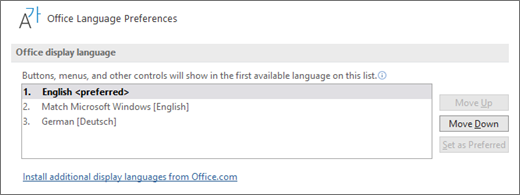
-
V časti Jazyk vytvárania a korektúra balíka Office sa uistite, že v zozname sa nachádza jazyk, ktorý chcete použiť na tvorbu dokumentu.
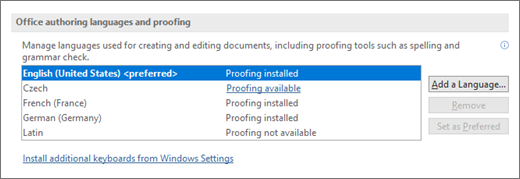
Ak balík Language Accessory Pack obsahuje nástroje korektúry pre daný jazyk, zobrazí sa stav Nástroje korektúry nainštalované. Ak je stav Korektúra je k dispozícii, vyberte prepojenie na inštaláciu nástrojov korektúry.
-
Reštartujte všetky programy, aby sa zmeny prejavili.
Predvolený jazyk pre všetky aplikácie balíka Microsoft 365 môžete zmeniť v dialógovom okne Nastavenie jazykových predvolieb balíka Office. Ďalšie informácie nájdete v téme Pridanie jazyka alebo nastavenie jazykových predvolieb v Office.
- Ktorý jazyk potrebujete?
- Afrikánčina
- Albánčina
- Amharčina
- Angličtina (Spojené kráľovstvo)
- Angličtina (USA)
- Arabčina
- Arménčina
- Ásamčina
- Azerbajdžančina (latinka)
- Baskičtina (baskičtina)
- Bengálčina (Bangladéš)
- Bengálčina (India)
- Bieloruština
- Bosniančina (latinka)
- Bulharčina
- Čeština
- Čínština (tradičná)
- Čínština (zjednodušená)
- Dánčina
- Dari
- Estónčina
- Filipínčina
- Fínčina
- Francúzština (Francúzsko)
- Francúzština (Kanada)
- Galícijčina
- Gréčtina
- Gruzínčina
- Gudžarátčina
- Hauština
- Hebrejčina
- Hindčina
- Holandčina
- Chorvátčina
- Igboština
- Indonézština
- Írčina
- Isizuluština
- Islandčina
- Japončina
- Jorubčina
- Kannadčina
- Katalánčina
- Kazaština
- Kečuánčina
- Khmérčina
- Kirgizština
- Konkánčina
- Kórejčina
- Litovčina
- Lotyština
- Luxemburčina
- Macedónčina (Severné Macedónsko)
- Maďarčina
- Malajálamčina
- Malajčina (latinka)
- Maltčina
- Maorijčina
- Maráthčina
- Mongolčina (cyrilika)
- Nemčina
- Nepálčina
- Nórčina (Bokmal)
- Nórčina (Nynorsk)
- Pandžábčina (Gurmukhí)
- Paštčina
- Perzština
- Poľština
- Portugalčina (Brazília)
- Portugalčina (Portugalsko)
- Rétorománčina
- Rumunčina
- Ruština
- Rwandčina
- Severná sothčina
- Sindhčina (arabčina)
- Sinhalčina
- Slovenčina
- Slovinčina
- Srbčina (cyrilika, Bosna a Hercegovina)
- Srbčina (cyrilika, Srbsko)
- Srbčina (latinka, Srbsko)
- Swahilčina
- Škótska gaelčina
- Španielčina (Mexiko)
- Španielčina (Španielsko)
- Švédčina
- Taliančina
- Tamilčina
- Tatárčina (cyrilika)
- Telugčina
- Thajčina
- Tswančina
- Turečtina
- Turkménčina (latinka)
- Ujgurčina
- Ukrajinčina
- Urdčina
- Uríjčina
- Uzbečtina (latinka)
- Valencijčina
- Vietnamčina
- Waleština
- Wolofčina
- Xhoština
|
Jazyk |
Kultúra (ll-cc) |
Natívny názov |
Rozsah lokalizácie |
Popis |
Prepojenia |
Pokyny na stiahnutie |
|
Afrikánčina |
af-ZA |
Afrikaans |
Čiastočná |
Balík obsahuje vybratý jazyk zobrazenia pre niektoré aplikácie balíka Microsoft 365, ako aj nástroje korektúry. |
Lees oor hoe om die pakket te konfigureer nadat dit geïnstalleer is. |
|
Jazyk |
Kultúra (ll-cc) |
Natívny názov |
Rozsah lokalizácie |
Popis |
Prepojenia |
Pokyny na stiahnutie |
|
Albánčina |
sq-al |
Shqip |
Čiastočná |
Balík obsahuje vybratý jazyk zobrazenia pre niektoré aplikácie balíka Microsoft 365, ako aj nástroje korektúry. |
|
Jazyk |
Kultúra (ll-cc) |
Natívny názov |
Rozsah lokalizácie |
Popis |
Prepojenia |
Pokyny na stiahnutie |
|
Amharčina |
am-et |
አማርኛ |
Čiastočná |
Balík obsahuje vybratý jazyk zobrazenia pre niektoré aplikácie, ale neobsahuje nástroje korektúry. |
|
Poznámka: Tento jazyk je k dispozícii len pre verziu 2108 alebo novšiu a nie je kompatibilný s balíkom Office 2019. |
||||||
|
Jazyk |
Kultúra (ll-cc) |
Natívny názov |
Rozsah lokalizácie |
Popis |
Prepojenia |
Pokyny na stiahnutie |
|
Angličtina (Spojené kráľovstvo) |
en-gb |
Angličtina (Spojené kráľovstvo) |
Úplná |
Balík obsahuje:
|
||
|
Jazyk |
Kultúra (ll-cc) |
Natívny názov |
Rozsah lokalizácie |
Popis |
Prepojenia |
Pokyny na stiahnutie |
|
Angličtina |
en-US |
English |
Úplná |
Balík obsahuje:
|
|
Jazyk |
Kultúra (ll-cc) |
Natívny názov |
Rozsah lokalizácie |
Popis |
Prepojenia |
Pokyny na stiahnutie |
|
Arabčina |
ar-SA |
العربية |
Úplná |
Balík obsahuje:
|
|
Jazyk |
Kultúra (ll-cc) |
Natívny názov |
Rozsah lokalizácie |
Popis |
Prepojenia |
Pokyny na stiahnutie |
|
Arménčina |
hy-am |
Հայերեն |
Čiastočná |
Balík obsahuje vybratý jazyk zobrazenia pre niektoré aplikácie, ako aj nástroje korektúry. |
Ծանոթացեք՝ ինչպես կարող եք կազմաձևել փաթեթը տեղադրումից հետո: |
|
Jazyk |
Kultúra (ll-cc) |
Natívny názov |
Rozsah lokalizácie |
Popis |
Prepojenia |
Pokyny na stiahnutie |
|
Ásamčina |
as-IN |
অসমীয়া |
Čiastočná |
Balík obsahuje vybratý jazyk zobrazenia pre niektoré aplikácie, ako aj nástroje korektúry. |
|
Jazyk |
Kultúra (ll-cc) |
Natívny názov |
Rozsah lokalizácie |
Popis |
Prepojenia |
Pokyny na stiahnutie |
|
Azerbajdžančina (latinka) |
az-Latn-az |
azərbaycan dili |
Čiastočná |
Balík obsahuje vybratý jazyk zobrazenia pre niektoré aplikácie, ako aj nástroje korektúry. |
Quraşdırdıqdan sonra paketi necə konfiqurasiya etmək haqqında oxuyun. |
|
Jazyk |
Kultúra (ll-cc) |
Natívny názov |
Rozsah lokalizácie |
Popis |
Prepojenia |
Pokyny na stiahnutie |
|
Baskičtina (baskičtina) |
eu-es |
euskara |
Čiastočná |
Balík obsahuje vybratý jazyk zobrazenia pre niektoré aplikácie, ako aj nástroje korektúry. |
|
Jazyk |
Kultúra (ll-cc) |
Natívny názov |
Rozsah lokalizácie |
Popis |
Prepojenia |
Pokyny na stiahnutie |
|
Bengálčina (Bangladéš) |
bn-BD |
বাংলা (বাংলাদেশ) |
Čiastočná |
Balík obsahuje vybratý jazyk zobrazenia pre niektoré aplikácie, ako aj nástroje korektúry. |
ইনস্টল করার পর প্যাকটি কিভাবে কনফিগার করবেন সে বিষয়ে আরো জানুন৷ |
|
Jazyk |
Kultúra (ll-cc) |
Natívny názov |
Rozsah lokalizácie |
Popis |
Prepojenia |
Pokyny na stiahnutie |
|
Bengálčina (India) |
bn-IN |
বাংলা |
Čiastočná |
Balík obsahuje vybratý jazyk zobrazenia pre niektoré aplikácie, ako aj nástroje korektúry. |
ইনস্টল করার পর প্যাকটি কিভাবে কনফিগার করবেন সে বিষয়ে আরো জানুন৷ |
|
Jazyk |
Kultúra (ll-cc) |
Natívny názov |
Rozsah lokalizácie |
Popis |
Prepojenia |
Pokyny na stiahnutie |
|
Bieloruština |
be-BY |
Беларуская |
Čiastočná |
Balík obsahuje vybratý jazyk zobrazenia pre niektoré aplikácie, ale neobsahuje nástroje korektúry. |
Прачытайце аб тым, як сканфігурыраваць пакет пасля яго ўсталявання. |
|
Jazyk |
Kultúra (ll-cc) |
Natívny názov |
Rozsah lokalizácie |
Popis |
Prepojenia |
Pokyny na stiahnutie |
|
Bosniančina (latinka) |
bs-Latn-BA |
bosanski |
Čiastočná |
Balík obsahuje vybratý jazyk zobrazenia pre niektoré aplikácie, ako aj nástroje korektúry. |
|
Jazyk |
Kultúra (ll-cc) |
Natívny názov |
Rozsah lokalizácie |
Popis |
Prepojenia |
Pokyny na stiahnutie |
|
Bulharčina |
bg-BG |
български |
Úplná |
Balík obsahuje:
|
|
Jazyk |
Kultúra (ll-cc) |
Natívny názov |
Rozsah lokalizácie |
Popis |
Prepojenia |
Pokyny na stiahnutie |
|
Čeština |
cs-CZ |
čeština |
Úplná |
Balík obsahuje:
|
|
Jazyk |
Kultúra (ll-cc) |
Natívny názov |
Rozsah lokalizácie |
Popis |
Prepojenia |
Pokyny na stiahnutie |
|
Čínština (tradičná) |
zh-TW |
中文(繁體) |
Úplná |
Balík obsahuje:
|
|
Jazyk |
Kultúra (ll-cc) |
Natívny názov |
Rozsah lokalizácie |
Popis |
Prepojenia |
Pokyny na stiahnutie |
|
Čínština (zjednodušená) |
zh-CN |
中文(简体) |
Úplná |
Balík obsahuje:
|
|
Jazyk |
Kultúra (ll-cc) |
Natívny názov |
Rozsah lokalizácie |
Popis |
Prepojenia |
Pokyny na stiahnutie |
|
Dánčina |
da-DK |
dansk |
Úplná |
Balík obsahuje:
|
|
Jazyk |
Kultúra (ll-cc) |
Natívny názov |
Rozsah lokalizácie |
Popis |
Prepojenia |
Pokyny na stiahnutie |
|
Dari |
prs-AF |
درى |
Čiastočná |
Balík obsahuje vybratý jazyk zobrazenia pre niektoré aplikácie, ale neobsahuje nástroje korektúry. |
|
Jazyk |
Kultúra (ll-cc) |
Natívny názov |
Rozsah lokalizácie |
Popis |
Prepojenia |
Pokyny na stiahnutie |
|
Estónčina |
et-EE |
eesti |
Úplná |
Balík obsahuje:
|
|
Jazyk |
Kultúra (ll-cc) |
Natívny názov |
Rozsah lokalizácie |
Popis |
Prepojenia |
Pokyny na stiahnutie |
|
Filipínčina |
fil-PH |
Filipino |
Čiastočná |
Balík obsahuje vybratý jazyk zobrazenia pre niektoré aplikácie, ale neobsahuje nástroje korektúry. |
Magbasa tungkol sa paraan ng pag-configure sa pack pagkatapos ng pag-i-install. |
|
Jazyk |
Kultúra (ll-cc) |
Natívny názov |
Rozsah lokalizácie |
Popis |
Prepojenia |
Pokyny na stiahnutie |
|
Fínčina |
fi-FI |
suomi |
Úplná |
Balík obsahuje:
|
|
Jazyk |
Kultúra (ll-cc) |
Natívny názov |
Rozsah lokalizácie |
Popis |
Prepojenia |
Pokyny na stiahnutie |
|
Francúzština |
fr-FR |
Français |
Úplná |
Balík obsahuje:
|
|
Poznámka: Tento jazyk je k dispozícii len pre verziu 2108 alebo novšiu a nie je kompatibilný s balíkom Office 2019. |
||||||
|
Jazyk |
Kultúra (ll-cc) |
Natívny názov |
Rozsah lokalizácie |
Popis |
Prepojenia |
Pokyny na stiahnutie |
|
Francúzština (Kanada) |
fr-ca |
Français (Canada) |
Úplná |
Balík obsahuje:
|
||
|
Jazyk |
Kultúra (ll-cc) |
Natívny názov |
Rozsah lokalizácie |
Popis |
Prepojenia |
Pokyny na stiahnutie |
|
Galícijčina |
gl-ES |
Galego |
Čiastočná |
Balík obsahuje vybratý jazyk zobrazenia pre niektoré aplikácie, ako aj nástroje korektúry. |
Obtén información sobre como configurar o paquete despois de instalalo. |
|
Jazyk |
Kultúra (ll-cc) |
Natívny názov |
Rozsah lokalizácie |
Popis |
Prepojenia |
Pokyny na stiahnutie |
|
Gréčtina |
el-GR |
Ελληνικά |
Úplná |
Balík obsahuje:
|
|
Jazyk |
Kultúra (ll-cc) |
Natívny názov |
Rozsah lokalizácie |
Popis |
Prepojenia |
Pokyny na stiahnutie |
|
Gruzínčina |
ka-GE |
ქართული |
Čiastočná |
Balík obsahuje vybratý jazyk zobrazenia pre niektoré aplikácie, ako aj nástroje korektúry. |
წაიკითხეთ, თუ როგორ უნდა დააკონფიგურიროთ პაკეტი ინსტალაციის შემდეგ. |
|
Jazyk |
Kultúra (ll-cc) |
Natívny názov |
Rozsah lokalizácie |
Popis |
Prepojenia |
Pokyny na stiahnutie |
|
Gudžarátčina |
gu-IN |
ગુજરાતી |
Čiastočná |
Balík obsahuje vybratý jazyk zobrazenia pre niektoré aplikácie, ako aj nástroje korektúry. |
ઇન્સ્ટોલ કર્યા પછી પૅક કેવી રીતે કન્ફિગર કરવું તે વિષે વાંચો. |
|
Jazyk |
Kultúra (ll-cc) |
Natívny názov |
Rozsah lokalizácie |
Popis |
Prepojenia |
Pokyny na stiahnutie |
|
Hauština |
ha-Latn-NG |
Hausa |
Len nástroje korektúry |
Balík obsahuje kontrolu pravopisu. |
|
Jazyk |
Kultúra (ll-cc) |
Natívny názov |
Rozsah lokalizácie |
Popis |
Prepojenia |
Pokyny na stiahnutie |
|
Hebrejčina |
he-IL |
עברית |
Úplná |
Balík obsahuje:
|
|
Jazyk |
Kultúra (ll-cc) |
Natívny názov |
Rozsah lokalizácie |
Popis |
Prepojenia |
Pokyny na stiahnutie |
|
Hindčina |
hi-IN |
हिंदी |
Čiastočná |
Balík obsahuje:
Tento balík nezahŕňa Project ani Visio |
|
Jazyk |
Kultúra (ll-cc) |
Natívny názov |
Rozsah lokalizácie |
Popis |
Prepojenia |
Pokyny na stiahnutie |
|
Holandčina |
nl-nl |
Nederlands |
Úplná |
Balík obsahuje:
|
|
Jazyk |
Kultúra (ll-cc) |
Natívny názov |
Rozsah lokalizácie |
Popis |
Prepojenia |
Pokyny na stiahnutie |
|
Chorvátčina |
hr-HR |
hrvatski |
Úplná |
Balík obsahuje:
|
|
Jazyk |
Kultúra (ll-cc) |
Natívny názov |
Rozsah lokalizácie |
Popis |
Prepojenia |
Pokyny na stiahnutie |
|
Igbo |
ig-NG |
Igbo |
Len nástroje korektúry |
Balík obsahuje kontrolu pravopisu. |
|
Jazyk |
Kultúra (ll-cc) |
Natívny názov |
Rozsah lokalizácie |
Popis |
Prepojenia |
Pokyny na stiahnutie |
|
Indonézština |
id-ID |
Bahasa Indonesia |
Úplná |
Balík obsahuje:
|
|
Jazyk |
Kultúra (ll-cc) |
Natívny názov |
Rozsah lokalizácie |
Popis |
Prepojenia |
Pokyny na stiahnutie |
|
Írčina |
ga-IE |
Gaeilge |
Čiastočná |
Balík obsahuje vybratý jazyk zobrazenia pre niektoré aplikácie, ako aj nástroje korektúry. |
|
Jazyk |
Kultúra (ll-cc) |
Natívny názov |
Rozsah lokalizácie |
Popis |
Prepojenia |
Pokyny na stiahnutie |
|
Isizuluština |
zu-ZA |
isiZulu |
Len nástroje korektúry |
Balík obsahuje kontrolu pravopisu. |
|
Jazyk |
Kultúra (ll-cc) |
Natívny názov |
Rozsah lokalizácie |
Popis |
Prepojenia |
Pokyny na stiahnutie |
|
Islandčina |
is-IS |
íslenska |
Čiastočná |
Balík obsahuje vybratý jazyk zobrazenia pre niektoré aplikácie, ako aj nástroje korektúry. |
Lestu þér til um hvernig á að grunnstilla pakkann eftir að hann er settur upp. |
|
Jazyk |
Kultúra (ll-cc) |
Natívny názov |
Rozsah lokalizácie |
Popis |
Prepojenia |
Pokyny na stiahnutie |
|
Japončina |
ja-JP |
日本語 |
Úplná |
Balík obsahuje:
|
|
Jazyk |
Kultúra (ll-cc) |
Natívny názov |
Rozsah lokalizácie |
Popis |
Prepojenia |
Pokyny na stiahnutie |
|
Jorubčina |
yo-NG |
Ede Yorùbá |
Len nástroje korektúry |
Balík obsahuje kontrolu pravopisu. |
|
Jazyk |
Kultúra (ll-cc) |
Natívny názov |
Rozsah lokalizácie |
Popis |
Prepojenia |
Pokyny na stiahnutie |
|
Kannadčina |
kn-IN |
ಕನ್ನಡ |
Čiastočná |
Balík obsahuje vybratý jazyk zobrazenia pre niektoré aplikácie, ako aj nástroje korektúry. |
ಸ್ಥಾಪನೆಗೊಳಿಸಿದ ನಂತರ ಪ್ಯಾಕ್ ಅನ್ನು ಹೇಗೆ ಕಾನ್ಫಿಗರ್ ಮಾಡಬೇಕೆಂಬ ಕುರಿತು ಓದಿ. |
|
Jazyk |
Kultúra (ll-cc) |
Natívny názov |
Rozsah lokalizácie |
Popis |
Prepojenia |
Pokyny na stiahnutie |
|
Katalánčina |
ca-ES |
català |
Čiastočná |
Balík obsahuje vybratý jazyk zobrazenia pre niektoré aplikácie, ako aj nástroje korektúry. |
Obtén més informació sobre la configuració del paquet després de la instal·lació. |
|
Jazyk |
Kultúra (ll-cc) |
Natívny názov |
Rozsah lokalizácie |
Popis |
Prepojenia |
Pokyny na stiahnutie |
|
Kazaština |
kk-KZ |
қазақ тілі |
Úplná |
Balík obsahuje:
|
|
Jazyk |
Kultúra (ll-cc) |
Natívny názov |
Rozsah lokalizácie |
Popis |
Prepojenia |
Pokyny na stiahnutie |
|
Kečuánčina |
quz-PE |
Runasimi |
Čiastočná |
Balík obsahuje vybratý jazyk zobrazenia pre niektoré aplikácie, ale neobsahuje nástroje korektúry. |
|
Jazyk |
Kultúra (ll-cc) |
Natívny názov |
Rozsah lokalizácie |
Popis |
Prepojenia |
Pokyny na stiahnutie |
|
Khmérčina |
km-KH |
ភាសាខ្មែរ |
Čiastočná |
Balík obsahuje vybratý jazyk zobrazenia pre niektoré aplikácie, ale neobsahuje nástroje korektúry. |
|
Jazyk |
Kultúra (ll-cc) |
Natívny názov |
Rozsah lokalizácie |
Popis |
Prepojenia |
Pokyny na stiahnutie |
|
Kirgizština |
ky-KG |
Кыргыз |
Čiastočná |
Balík obsahuje vybratý jazyk zobrazenia pre niektoré aplikácie, ako aj nástroje korektúry. |
|
Jazyk |
Kultúra (ll-cc) |
Natívny názov |
Rozsah lokalizácie |
Popis |
Prepojenia |
Pokyny na stiahnutie |
|
Konkánčina |
kok-IN |
कोंकणी |
Čiastočná |
Balík obsahuje vybratý jazyk zobrazenia pre niektoré aplikácie, ako aj nástroje korektúry. |
|
Jazyk |
Kultúra (ll-cc) |
Natívny názov |
Rozsah lokalizácie |
Popis |
Prepojenia |
Pokyny na stiahnutie |
|
Kórejčina |
ko-KR |
한국어 |
Úplná |
Balík obsahuje:
|
|
Jazyk |
Kultúra (ll-cc) |
Natívny názov |
Rozsah lokalizácie |
Popis |
Prepojenia |
Pokyny na stiahnutie |
|
Litovčina |
lt-LT |
lietuvių |
Úplná |
Balík obsahuje:
|
|
Jazyk |
Kultúra (ll-cc) |
Natívny názov |
Rozsah lokalizácie |
Popis |
Prepojenia |
Pokyny na stiahnutie |
|
Lotyština |
lv-LV |
latviešu |
Úplná |
Balík obsahuje:
|
|
Jazyk |
Kultúra (ll-cc) |
Natívny názov |
Rozsah lokalizácie |
Popis |
Prepojenia |
Pokyny na stiahnutie |
|
Luxemburčina |
lb-LU |
Lëtzebuergesch |
Čiastočná |
Balík obsahuje vybratý jazyk zobrazenia pre niektoré aplikácie, ako aj nástroje korektúry. |
|
Jazyk |
Kultúra (ll-cc) |
Natívny názov |
Rozsah lokalizácie |
Popis |
Prepojenia |
Pokyny na stiahnutie |
|
Macedónčina (Severné Macedónsko) |
mk-mk |
Македонски |
Čiastočná |
Balík obsahuje vybratý jazyk zobrazenia pre niektoré aplikácie, ako aj nástroje korektúry. |
Прочитајте како да го конфигурирате пакетот по инсталирањето. |
|
Jazyk |
Kultúra (ll-cc) |
Natívny názov |
Rozsah lokalizácie |
Popis |
Prepojenia |
Pokyny na stiahnutie |
|
Maďarčina |
hu-HU |
magyar |
Úplná |
Balík obsahuje:
|
|
Jazyk |
Kultúra (ll-cc) |
Natívny názov |
Rozsah lokalizácie |
Popis |
Prepojenia |
Pokyny na stiahnutie |
|
Malajálamčina |
ml-IN |
മലയാളം |
Čiastočná |
Balík obsahuje vybratý jazyk zobrazenia pre niektoré aplikácie, ako aj nástroje korektúry. |
പായ്ക്ക് ഇൻസ്റ്റാൾ ചെയ്തതിന് ശേഷം അത് കോൺഫിഗർ ചെയ്യുന്ന വിധത്തെക്കുറിച്ച് വായിക്കുക. |
|
Jazyk |
Kultúra (ll-cc) |
Natívny názov |
Rozsah lokalizácie |
Popis |
Prepojenia |
Pokyny na stiahnutie |
|
Malajčina (latinka) |
ms-MY |
Bahasa Melayu |
Úplná |
Balík obsahuje:
|
|
Jazyk |
Kultúra (ll-cc) |
Natívny názov |
Rozsah lokalizácie |
Popis |
Prepojenia |
Pokyny na stiahnutie |
|
Maltčina |
mt-MT |
Malti |
Čiastočná |
Balík obsahuje vybratý jazyk zobrazenia pre niektoré aplikácie, ako aj nástroje korektúry. |
|
Jazyk |
Kultúra (ll-cc) |
Natívny názov |
Rozsah lokalizácie |
Popis |
Prepojenia |
Pokyny na stiahnutie |
|
Maorijčina |
mi-NZ |
Reo Māori |
Čiastočná |
Balík obsahuje vybratý jazyk zobrazenia pre niektoré aplikácie, ako aj nástroje korektúry. |
Pānuitia me pēhea e whirihoratia ngā mōkī i muri i te tāutanga. |
|
Jazyk |
Kultúra (ll-cc) |
Natívny názov |
Rozsah lokalizácie |
Popis |
Prepojenia |
Pokyny na stiahnutie |
|
Maráthčina |
mr-IN |
[मराठी] |
Čiastočná |
Balík obsahuje vybratý jazyk zobrazenia pre niektoré aplikácie, ako aj nástroje korektúry. |
स्थापित केल्यानंतर पॅक कॉनिफगर कसा करायचा याबद्दल अधिक वाचा. |
|
Jazyk |
Kultúra (ll-cc) |
Natívny názov |
Rozsah lokalizácie |
Popis |
Prepojenia |
Pokyny na stiahnutie |
|
Mongolčina (cyrilika) |
mn-MN |
Монгол хэл |
Čiastočná |
Balík obsahuje vybratý jazyk zobrazenia pre niektoré aplikácie, ale neobsahuje nástroje korektúry. |
|
Jazyk |
Kultúra (ll-cc) |
Natívny názov |
Rozsah lokalizácie |
Popis |
Prepojenia |
Pokyny na stiahnutie |
|
Nemčina |
de-DE |
Deutsch |
Úplná |
Balík obsahuje:
|
|
Jazyk |
Kultúra (ll-cc) |
Natívny názov |
Rozsah lokalizácie |
Popis |
Prepojenia |
Pokyny na stiahnutie |
|
Nepálčina |
ne-NP |
नेपाली |
Čiastočná |
Balík obsahuje vybratý jazyk zobrazenia pre niektoré aplikácie, ako aj nástroje korektúry. |
|
Jazyk |
Kultúra (ll-cc) |
Natívny názov |
Rozsah lokalizácie |
Popis |
Prepojenia |
Pokyny na stiahnutie |
|
Nórčina (Bokmal) |
nb-NO |
norsk bokmål |
Úplná |
Balík obsahuje:
|
|
Jazyk |
Kultúra (ll-cc) |
Natívny názov |
Rozsah lokalizácie |
Popis |
Prepojenia |
Pokyny na stiahnutie |
|
Nórčina (Nynorsk) |
nn-NO |
nynorsk |
Čiastočná |
Balík obsahuje vybratý jazyk zobrazenia pre niektoré aplikácie, ako aj nástroje korektúry. |
Les om korleis du kan konfigurere pakken etter installering. |
|
Jazyk |
Kultúra (ll-cc) |
Natívny názov |
Rozsah lokalizácie |
Popis |
Prepojenia |
Pokyny na stiahnutie |
|
Pandžábčina (Gurmukhí) |
pa-IN |
ਪੰਜਾਬੀ |
Čiastočná |
Balík obsahuje vybratý jazyk zobrazenia pre niektoré aplikácie, ako aj nástroje korektúry. |
ਇੰਸਟਾਲ ਕਰਨ ਤੋਂ ਬਾਅਦ ਪੈਕ ਨੂੰ ਸੰਰਚਿਤ ਕਿਵੇਂ ਕਰੀਏ, ਇਸ ਬਾਰੇ ਪੜ੍ਹੋ। |
|
Jazyk |
Kultúra (ll-cc) |
Natívny názov |
Rozsah lokalizácie |
Popis |
Prepojenia |
Pokyny na stiahnutie |
|
Paštčina |
ps-AF |
پښتو |
Len nástroje korektúry |
Balík obsahuje kontrolu pravopisu. |
له نصب څخه وروسته د بنډل د سازونې څرنګوالي په اړه معلومات ترلاسه کړئ |
|
Jazyk |
Kultúra (ll-cc) |
Natívny názov |
Rozsah lokalizácie |
Popis |
Prepojenia |
Pokyny na stiahnutie |
|
Perzština |
fa-IR |
فارسی |
Čiastočná |
Balík obsahuje vybratý jazyk zobrazenia pre niektoré aplikácie, ako aj nástroje korektúry. |
|
Jazyk |
Kultúra (ll-cc) |
Natívny názov |
Rozsah lokalizácie |
Popis |
Prepojenia |
Pokyny na stiahnutie |
|
Poľština |
pl-PL |
polski |
Úplná |
Balík obsahuje:
|
|
Jazyk |
Kultúra (ll-cc) |
Natívny názov |
Rozsah lokalizácie |
Popis |
Prepojenia |
Pokyny na stiahnutie |
|
Portugalčina (Brazília) |
pt-BR |
Português (Brasil) |
Úplná |
Balík obsahuje:
|
|
Jazyk |
Kultúra (ll-cc) |
Natívny názov |
Rozsah lokalizácie |
Popis |
Prepojenia |
Pokyny na stiahnutie |
|
Portugalčina (Portugalsko) |
pt-PT |
Português (Portugal) |
Úplná |
Balík obsahuje:
|
|
Jazyk |
Kultúra (ll-cc) |
Natívny názov |
Rozsah lokalizácie |
Popis |
Prepojenia |
Pokyny na stiahnutie |
|
Rétorománčina |
rm-CH |
Rumantsch |
Len nástroje korektúry |
Balík obsahuje kontrolu pravopisu. |
|
Jazyk |
Kultúra (ll-cc) |
Natívny názov |
Rozsah lokalizácie |
Popis |
Prepojenia |
Pokyny na stiahnutie |
|
Rumunčina |
ro-RO |
Română |
Úplná |
Balík obsahuje:
|
|
Jazyk |
Kultúra (ll-cc) |
Natívny názov |
Rozsah lokalizácie |
Popis |
Prepojenia |
Pokyny na stiahnutie |
|
Ruština |
ru-RU |
русский |
Úplná |
Balík obsahuje:
|
|
Jazyk |
Kultúra (ll-cc) |
Natívny názov |
Rozsah lokalizácie |
Popis |
Prepojenia |
Pokyny na stiahnutie |
|
Rwandčina |
rw-RW |
Kinyarwanda |
Len nástroje korektúry |
Balík obsahuje kontrolu pravopisu. |
Soma uko utunganya imikoreshereze y'ipaki nyuma yo kuyinjiza |
|
Jazyk |
Kultúra (ll-cc) |
Natívny názov |
Rozsah lokalizácie |
Popis |
Prepojenia |
Pokyny na stiahnutie |
|
Severná sothčina |
nso-ZA |
Sesotho sa Leboa |
Len nástroje korektúry |
Balík obsahuje kontrolu pravopisu. |
|
Jazyk |
Kultúra (ll-cc) |
Natívny názov |
Rozsah lokalizácie |
Popis |
Prepojenia |
Pokyny na stiahnutie |
|
Sindhčina (arabčina) |
sd-Arab-PK |
سنڌي |
Čiastočná |
Balík obsahuje vybratý jazyk zobrazenia pre niektoré aplikácie, ale neobsahuje nástroje korektúry. |
|
Jazyk |
Kultúra (ll-cc) |
Natívny názov |
Rozsah lokalizácie |
Popis |
Prepojenia |
Pokyny na stiahnutie |
|
Sinhalčina |
si-LK |
සිංහල |
Čiastočná |
Balík obsahuje vybratý jazyk zobrazenia pre niektoré aplikácie, ako aj nástroje korektúry. |
ස්ථාපනය කිරීමෙන් පසුව ඇසුරුම වින්යාස කරන ආකාරය ගැන කියවන්න. |
|
Jazyk |
Kultúra (ll-cc) |
Natívny názov |
Rozsah lokalizácie |
Popis |
Prepojenia |
Pokyny na stiahnutie |
|
Slovenčina |
sk-SK |
slovenčina |
Úplná |
Balík obsahuje:
|
|
Jazyk |
Kultúra (ll-cc) |
Natívny názov |
Rozsah lokalizácie |
Popis |
Prepojenia |
Pokyny na stiahnutie |
|
Slovinčina |
sl-SI |
slovenščina |
Úplná |
Balík obsahuje:
|
|
Jazyk |
Kultúra (ll-cc) |
Natívny názov |
Rozsah lokalizácie |
Popis |
Prepojenia |
Pokyny na stiahnutie |
|
Srbčina (cyrilika, Bosna a Hercegovina) |
sr-cyrl-BA |
српски |
Čiastočná |
Balík obsahuje vybratý jazyk zobrazenia pre niektoré aplikácie, ako aj nástroje korektúry. |
|
Jazyk |
Kultúra (ll-cc) |
Natívny názov |
Rozsah lokalizácie |
Popis |
Prepojenia |
Pokyny na stiahnutie |
|
Srbčina (cyrilika, Srbsko) |
sr-cyrl-RS |
српски |
Čiastočná |
Balík obsahuje vybratý jazyk zobrazenia pre niektoré aplikácie, ako aj nástroje korektúry. |
|
Jazyk |
Kultúra (ll-cc) |
Natívny názov |
Rozsah lokalizácie |
Popis |
Prepojenia |
Pokyny na stiahnutie |
|
Srbčina (latinka, Srbsko) |
sr-latn-RS |
srpski (latinica, Srbija) |
Úplná |
Balík obsahuje:
|
|
Jazyk |
Kultúra (ll-cc) |
Natívny názov |
Rozsah lokalizácie |
Popis |
Prepojenia |
Pokyny na stiahnutie |
|
Swahilčina |
sw-KE |
Kiswahili |
Čiastočná |
Balík obsahuje vybratý jazyk zobrazenia pre niektoré aplikácie, ako aj nástroje korektúry. |
Soma kuhusu jinsi ya kusanidi kifurushi baada ya kusakinisha. |
|
Jazyk |
Kultúra (ll-cc) |
Natívny názov |
Rozsah lokalizácie |
Popis |
Prepojenia |
Pokyny na stiahnutie |
|
Škótska gaelčina |
gd-GB |
Gàidhlig |
Čiastočná |
Balík obsahuje vybratý jazyk zobrazenia pre niektoré aplikácie, ako aj nástroje korektúry. |
Faic an stiùireadh mu rèiteachadh na pacaide an dèidh an stàlaidh. |
|
Poznámka: Tento jazyk je k dispozícii len pre verziu 2108 alebo novšiu a nie je kompatibilný s balíkom Office 2019. |
||||||
|
Jazyk |
Kultúra (ll-cc) |
Natívny názov |
Rozsah lokalizácie |
Popis |
Prepojenia |
Pokyny na stiahnutie |
|
Španielčina |
es-mx |
Español (Mexico) |
Úplná |
Balík obsahuje:
|
||
|
Jazyk |
Kultúra (ll-cc) |
Natívny názov |
Rozsah lokalizácie |
Popis |
Prepojenia |
Pokyny na stiahnutie |
|
Španielčina |
es-ES |
Español |
Úplná |
Balík obsahuje:
|
|
Jazyk |
Kultúra (ll-cc) |
Natívny názov |
Rozsah lokalizácie |
Popis |
Prepojenia |
Pokyny na stiahnutie |
|
Švédčina |
sv-SE |
Svenska |
Úplná |
Balík obsahuje:
|
|
Jazyk |
Kultúra (ll-cc) |
Natívny názov |
Rozsah lokalizácie |
Popis |
Prepojenia |
Pokyny na stiahnutie |
|
Taliančina |
it-IT |
Italiano |
Úplná |
Balík obsahuje:
|
|
Jazyk |
Kultúra (ll-cc) |
Natívny názov |
Rozsah lokalizácie |
Popis |
Prepojenia |
Pokyny na stiahnutie |
|
Tamilčina |
ta-IN |
தமிழ் |
Čiastočná |
Balík obsahuje vybratý jazyk zobrazenia pre niektoré aplikácie, ako aj nástroje korektúry. |
நிறுவுதலுக்கு பிறகு தொகுப்பை எப்படி கட்டமைப்பது என்பதைப் பற்றி படிக்கவும். |
|
Jazyk |
Kultúra (ll-cc) |
Natívny názov |
Rozsah lokalizácie |
Popis |
Prepojenia |
Pokyny na stiahnutie |
|
Tatárčina (cyrilika) |
tt-RU |
Татар |
Čiastočná |
Balík obsahuje vybratý jazyk zobrazenia pre niektoré aplikácie, ako aj nástroje korektúry. |
|
Jazyk |
Kultúra (ll-cc) |
Natívny názov |
Rozsah lokalizácie |
Popis |
Prepojenia |
Pokyny na stiahnutie |
|
Telugčina |
te-IN |
తెలుగు |
Čiastočná |
Balík obsahuje vybratý jazyk zobrazenia pre niektoré aplikácie, ako aj nástroje korektúry. |
వ్యవస్థాపించిన తర్వాత ప్యాక్ని ఎలా కాన్ఫిగర్ చేయాలో తెలుసుకోండి. |
|
Jazyk |
Kultúra (ll-cc) |
Natívny názov |
Rozsah lokalizácie |
Popis |
Prepojenia |
Pokyny na stiahnutie |
|
Thajčina |
th-TH |
ไทย |
Úplná |
Balík obsahuje:
|
|
Jazyk |
Kultúra (ll-cc) |
Natívny názov |
Rozsah lokalizácie |
Popis |
Prepojenia |
Pokyny na stiahnutie |
|
Tswančina |
TN-ZA |
Setswana |
Len nástroje korektúry |
Balík obsahuje kontrolu pravopisu. |
Bala gore o ka rulaganya jang sephuthelo seno fa se sena go tsenngwa. |
|
Jazyk |
Kultúra (ll-cc) |
Natívny názov |
Rozsah lokalizácie |
Popis |
Prepojenia |
Pokyny na stiahnutie |
|
Turečtina |
tr-TR |
Türkçe |
Úplná |
Balík obsahuje:
|
|
Jazyk |
Kultúra (ll-cc) |
Natívny názov |
Rozsah lokalizácie |
Popis |
Prepojenia |
Pokyny na stiahnutie |
|
Turkménčina (latinka) |
tk-tm |
türkmen dili |
Čiastočná |
Balík obsahuje vybratý jazyk zobrazenia pre niektoré aplikácie, ale neobsahuje nástroje korektúry. |
|
Jazyk |
Kultúra (ll-cc) |
Natívny názov |
Rozsah lokalizácie |
Popis |
Prepojenia |
Pokyny na stiahnutie |
|
Ujgurčina |
ug-CN |
ئۇيغۇرچە |
Čiastočná |
Balík obsahuje vybratý jazyk zobrazenia pre niektoré aplikácie, ale neobsahuje nástroje korektúry. |
قاچىلىغاندىن كېيىن ئەپنى قانداق تەڭشەش كېرەكلىكىنى بىلىۋېلىڭ |
|
Jazyk |
Kultúra (ll-cc) |
Natívny názov |
Rozsah lokalizácie |
Popis |
Prepojenia |
Pokyny na stiahnutie |
|
Ukrajinčina |
uk-UA |
українська |
Úplná |
Balík obsahuje:
|
|
Jazyk |
Kultúra (ll-cc) |
Natívny názov |
Rozsah lokalizácie |
Popis |
Prepojenia |
Pokyny na stiahnutie |
|
Urdčina |
ur-PK |
اردو |
Čiastočná |
Balík obsahuje vybratý jazyk zobrazenia pre niektoré aplikácie, ako aj nástroje korektúry. |
|
Jazyk |
Kultúra (ll-cc) |
Natívny názov |
Rozsah lokalizácie |
Popis |
Prepojenia |
Pokyny na stiahnutie |
|
Uríjčina |
or-IN |
ଓଡିଆ |
Čiastočná |
Balík obsahuje vybratý jazyk zobrazenia pre niektoré aplikácie, ako aj nástroje korektúry. |
ସଂସ୍ଥାପନ କରିବା ପରେ ପ୍ୟାକ୍କୁ କିପରି ବିନ୍ୟାସ କରିବେ ସେ ସମ୍ପର୍କରେ ପଢନ୍ତୁ. |
|
Jazyk |
Kultúra (ll-cc) |
Natívny názov |
Rozsah lokalizácie |
Popis |
Prepojenia |
Pokyny na stiahnutie |
|
Uzbečtina (latinka) |
uz-Latn-UZ |
o'zbekcha |
Čiastočná |
Balík obsahuje vybratý jazyk zobrazenia pre niektoré aplikácie, ako aj nástroje korektúry. |
Paketni o'rnatgandan so'ng uni qanday sozlash haqida o'qing. |
|
Jazyk |
Kultúra (ll-cc) |
Natívny názov |
Rozsah lokalizácie |
Popis |
Prepojenia |
Pokyny na stiahnutie |
|
Valencijčina |
ca-ES-valencia |
Valencià |
Čiastočná |
Balík obsahuje vybratý jazyk zobrazenia pre niektoré aplikácie, ako aj nástroje korektúry. |
Obteniu informació sobre com configurar el paquet després d'instal·lar-lo. |
|
Jazyk |
Kultúra (ll-cc) |
Natívny názov |
Rozsah lokalizácie |
Popis |
Prepojenia |
Pokyny na stiahnutie |
|
Vietnamčina |
vi-VN |
Tiếng Việt |
Úplná |
Balík obsahuje:
|
|
Jazyk |
Kultúra (ll-cc) |
Natívny názov |
Rozsah lokalizácie |
Popis |
Prepojenia |
Pokyny na stiahnutie |
|
Waleština |
cy-GB |
Cymraeg |
Čiastočná |
Balík obsahuje vybratý jazyk zobrazenia pre niektoré aplikácie, ako aj nástroje korektúry. |
|
Jazyk |
Kultúra (ll-cc) |
Natívny názov |
Rozsah lokalizácie |
Popis |
Prepojenia |
Pokyny na stiahnutie |
|
Wolof |
wo-SN |
Wolof |
Len nástroje korektúry |
Balík obsahuje kontrolu pravopisu. |
|
Jazyk |
Kultúra (ll-cc) |
Natívny názov |
Rozsah lokalizácie |
Popis |
Prepojenia |
Pokyny na stiahnutie |
|
IsiXhosa |
xh-ZA |
isiXhosa |
Len nástroje korektúry |
Balík obsahuje kontrolu pravopisu. |
Funda malunga nendlela yokulungiselela iphekhi emva kokufakela. |
Krok 2: Nakonfigurujte jazyk balíka Microsoft 365
Po nainštalovaní balíka Language Accessory Pack treba nakonfigurovať v balíku Microsoft 365 nové jazykové predvoľby. Táto konfigurácia sa prejaví vo všetkých vašich aplikáciách balíka Microsoft 365.
Poznámka: Ak používate Office 365 a dostupné príkazy sa líšia od toho, čo je tu zobrazené, vyberte kartu Office 2016 a postupujte podľa pokynov v tomto článku.
-
V ľubovoľnej aplikácii balíka Microsoft 365 prejdite do časti Súbor > Možnosti > Jazyk.
-
V časti Jazyk zobrazenia balíka Office sa uistite, že v zozname sa nachádza jazyk zobrazenia, ktorý chcete používať.
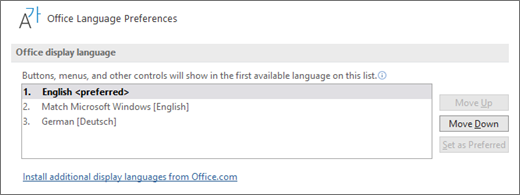
-
V časti Jazyk vytvárania a korektúra balíka Office sa uistite, že v zozname sa nachádza jazyk, ktorý chcete použiť na tvorbu dokumentu.
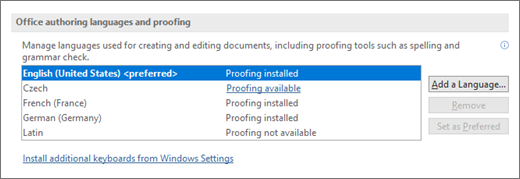
Ak balík Language Accessory Pack obsahuje nástroje korektúry pre daný jazyk, zobrazí sa stav Nástroje korektúry nainštalované. Ak je stav Korektúra je k dispozícii, vyberte prepojenie na inštaláciu nástrojov korektúry.
-
Reštartujte všetky programy, aby sa zmeny prejavili.
Predvolený jazyk pre všetky aplikácie balíka Microsoft 365 môžete zmeniť v dialógovom okne Nastavenie jazykových predvolieb balíka Office. Ďalšie informácie nájdete v téme Pridanie jazyka alebo nastavenie jazykových predvolieb v Office.
- Ktorý jazyk potrebujete?
- Afrikánčina
- Albánčina
- Amharčina
- Angličtina
- Arabčina
- Arménčina
- Ásamčina
- Azerbajdžančina (latinka)
- Baskičtina (baskičtina)
- Bengálčina (Bangladéš)
- Bengálčina (India)
- Bieloruština
- Bosniančina (latinka)
- Bulharčina
- Čeština
- Čínština (tradičná)
- Čínština (zjednodušená)
- Dánčina
- Dari
- Estónčina
- Filipínčina
- Fínčina
- Francúzština
- Galícijčina
- Gréčtina
- Gruzínčina
- Gudžarátčina
- Hauština
- Hebrejčina
- Hindčina
- Holandčina
- Chorvátčina
- Igboština
- Indonézština
- Írčina
- Isizuluština
- Islandčina
- Japončina
- Jorubčina
- Kannadčina
- Katalánčina
- Kazaština
- Kečuánčina
- Khmérčina
- Kirgizština
- Konkánčina
- Kórejčina
- Litovčina
- Lotyština
- Luxemburčina
- Macedónčina (Severné Macedónsko)
- Maďarčina
- Malajálamčina
- Malajčina (latinka)
- Maltčina
- Maorijčina
- Maráthčina
- Mongolčina (cyrilika)
- Nemčina
- Nepálčina
- Nórčina (Bokmal)
- Nórčina (Nynorsk)
- Pandžábčina (Gurmukhí)
- Paštčina
- Perzština
- Poľština
- Portugalčina (Brazília)
- Portugalčina (Portugalsko)
- Rétorománčina
- Rumunčina
- Ruština
- Rwandčina
- Severná sothčina
- Sindhčina (arabčina)
- Sinhalčina
- Slovenčina
- Slovinčina
- Srbčina (cyrilika, Bosna a Hercegovina)
- Srbčina (cyrilika, Srbsko)
- Srbčina (latinka, Srbsko)
- Swahilčina
- Škótska gaelčina
- Španielčina
- Španielčina (Mexiko)
- Švédčina
- Taliančina
- Tamilčina
- Tatárčina (cyrilika)
- Telugčina
- Thajčina
- Tswančina
- Turečtina
- Turkménčina (latinka)
- Ujgurčina
- Ukrajinčina
- Urdčina
- Uríjčina
- Uzbečtina (latinka)
- Valencijčina
- Vietnamčina
- Waleština
- Wolofčina
- Xhoština
|
Jazyk |
Kultúra (ll-cc) |
Natívny názov |
Rozsah lokalizácie |
Popis |
Prepojenia |
Pokyny na stiahnutie |
|
Afrikánčina |
af-ZA |
Afrikaans |
Čiastočná |
Balík obsahuje vybratý jazyk zobrazenia pre niektoré aplikácie balíka Microsoft 365, ako aj nástroje korektúry. |
Lees oor hoe om die pakket te konfigureer nadat dit geïnstalleer is. |
|
Jazyk |
Kultúra (ll-cc) |
Natívny názov |
Rozsah lokalizácie |
Popis |
Prepojenia |
Pokyny na stiahnutie |
|
Albánčina |
sq-al |
Shqip |
Čiastočná |
Balík obsahuje vybratý jazyk zobrazenia pre niektoré aplikácie balíka Microsoft 365, ako aj nástroje korektúry. |
|
Jazyk |
Kultúra (ll-cc) |
Natívny názov |
Rozsah lokalizácie |
Popis |
Prepojenia |
Pokyny na stiahnutie |
|
Amharčina |
am-et |
አማርኛ |
Čiastočná |
Balík obsahuje vybratý jazyk zobrazenia pre niektoré aplikácie, ale neobsahuje nástroje korektúry. |
|
Jazyk |
Kultúra (ll-cc) |
Natívny názov |
Rozsah lokalizácie |
Popis |
Prepojenia |
Pokyny na stiahnutie |
|
Angličtina |
en-US |
English |
Úplná |
Balík obsahuje:
|
|
Jazyk |
Kultúra (ll-cc) |
Natívny názov |
Rozsah lokalizácie |
Popis |
Prepojenia |
Pokyny na stiahnutie |
|
Arabčina |
ar-SA |
العربية |
Úplná |
Balík obsahuje:
|
|
Jazyk |
Kultúra (ll-cc) |
Natívny názov |
Rozsah lokalizácie |
Popis |
Prepojenia |
Pokyny na stiahnutie |
|
Arménčina |
hy-am |
Հայերեն |
Čiastočná |
Balík obsahuje vybratý jazyk zobrazenia pre niektoré aplikácie, ako aj nástroje korektúry. |
Ծանոթացեք՝ ինչպես կարող եք կազմաձևել փաթեթը տեղադրումից հետո: |
|
Jazyk |
Kultúra (ll-cc) |
Natívny názov |
Rozsah lokalizácie |
Popis |
Prepojenia |
Pokyny na stiahnutie |
|
Ásamčina |
as-IN |
অসমীয়া |
Čiastočná |
Balík obsahuje vybratý jazyk zobrazenia pre niektoré aplikácie, ako aj nástroje korektúry. |
|
Jazyk |
Kultúra (ll-cc) |
Natívny názov |
Rozsah lokalizácie |
Popis |
Prepojenia |
Pokyny na stiahnutie |
|
Azerbajdžančina (latinka) |
az-Latn-az |
azərbaycan dili |
Čiastočná |
Balík obsahuje vybratý jazyk zobrazenia pre niektoré aplikácie, ako aj nástroje korektúry. |
Quraşdırdıqdan sonra paketi necə konfiqurasiya etmək haqqında oxuyun. |
|
Jazyk |
Kultúra (ll-cc) |
Natívny názov |
Rozsah lokalizácie |
Popis |
Prepojenia |
Pokyny na stiahnutie |
|
Baskičtina (baskičtina) |
eu-es |
euskara |
Čiastočná |
Balík obsahuje vybratý jazyk zobrazenia pre niektoré aplikácie, ako aj nástroje korektúry. |
|
Jazyk |
Kultúra (ll-cc) |
Natívny názov |
Rozsah lokalizácie |
Popis |
Prepojenia |
Pokyny na stiahnutie |
|
Bengálčina (Bangladéš) |
bn-BD |
বাংলা (বাংলাদেশ) |
Čiastočná |
Balík obsahuje vybratý jazyk zobrazenia pre niektoré aplikácie, ako aj nástroje korektúry. |
ইনস্টল করার পর প্যাকটি কিভাবে কনফিগার করবেন সে বিষয়ে আরো জানুন৷ |
|
Jazyk |
Kultúra (ll-cc) |
Natívny názov |
Rozsah lokalizácie |
Popis |
Prepojenia |
Pokyny na stiahnutie |
|
Bengálčina (India) |
bn-IN |
বাংলা |
Čiastočná |
Balík obsahuje vybratý jazyk zobrazenia pre niektoré aplikácie, ako aj nástroje korektúry. |
ইনস্টল করার পর প্যাকটি কিভাবে কনফিগার করবেন সে বিষয়ে আরো জানুন৷ |
|
Jazyk |
Kultúra (ll-cc) |
Natívny názov |
Rozsah lokalizácie |
Popis |
Prepojenia |
Pokyny na stiahnutie |
|
Bieloruština |
be-BY |
Беларуская |
Čiastočná |
Balík obsahuje vybratý jazyk zobrazenia pre niektoré aplikácie, ale neobsahuje nástroje korektúry. |
Прачытайце аб тым, як сканфігурыраваць пакет пасля яго ўсталявання. |
|
Jazyk |
Kultúra (ll-cc) |
Natívny názov |
Rozsah lokalizácie |
Popis |
Prepojenia |
Pokyny na stiahnutie |
|
Bosniančina (latinka) |
bs-Latn-BA |
bosanski |
Čiastočná |
Balík obsahuje vybratý jazyk zobrazenia pre niektoré aplikácie, ako aj nástroje korektúry. |
|
Jazyk |
Kultúra (ll-cc) |
Natívny názov |
Rozsah lokalizácie |
Popis |
Prepojenia |
Pokyny na stiahnutie |
|
Bulharčina |
bg-BG |
български |
Úplná |
Balík obsahuje:
|
|
Jazyk |
Kultúra (ll-cc) |
Natívny názov |
Rozsah lokalizácie |
Popis |
Prepojenia |
Pokyny na stiahnutie |
|
Čeština |
cs-CZ |
čeština |
Úplná |
Balík obsahuje:
|
|
Jazyk |
Kultúra (ll-cc) |
Natívny názov |
Rozsah lokalizácie |
Popis |
Prepojenia |
Pokyny na stiahnutie |
|
Čínština (tradičná) |
zh-TW |
中文(繁體) |
Úplná |
Balík obsahuje:
|
|
Jazyk |
Kultúra (ll-cc) |
Natívny názov |
Rozsah lokalizácie |
Popis |
Prepojenia |
Pokyny na stiahnutie |
|
Čínština (zjednodušená) |
zh-CN |
中文(简体) |
Úplná |
Balík obsahuje:
|
|
Jazyk |
Kultúra (ll-cc) |
Natívny názov |
Rozsah lokalizácie |
Popis |
Prepojenia |
Pokyny na stiahnutie |
|
Dánčina |
da-DK |
dansk |
Úplná |
Balík obsahuje:
|
|
Jazyk |
Kultúra (ll-cc) |
Natívny názov |
Rozsah lokalizácie |
Popis |
Prepojenia |
Pokyny na stiahnutie |
|
Dari |
prs-AF |
درى |
Čiastočná |
Balík obsahuje vybratý jazyk zobrazenia pre niektoré aplikácie, ale neobsahuje nástroje korektúry. |
|
Jazyk |
Kultúra (ll-cc) |
Natívny názov |
Rozsah lokalizácie |
Popis |
Prepojenia |
Pokyny na stiahnutie |
|
Estónčina |
et-EE |
eesti |
Úplná |
Balík obsahuje:
|
|
Jazyk |
Kultúra (ll-cc) |
Natívny názov |
Rozsah lokalizácie |
Popis |
Prepojenia |
Pokyny na stiahnutie |
|
Filipínčina |
fil-PH |
Filipino |
Čiastočná |
Balík obsahuje vybratý jazyk zobrazenia pre niektoré aplikácie, ale neobsahuje nástroje korektúry. |
Magbasa tungkol sa paraan ng pag-configure sa pack pagkatapos ng pag-i-install. |
|
Jazyk |
Kultúra (ll-cc) |
Natívny názov |
Rozsah lokalizácie |
Popis |
Prepojenia |
Pokyny na stiahnutie |
|
Fínčina |
fi-FI |
suomi |
Úplná |
Balík obsahuje:
|
|
Jazyk |
Kultúra (ll-cc) |
Natívny názov |
Rozsah lokalizácie |
Popis |
Prepojenia |
Pokyny na stiahnutie |
|
Francúzština |
fr-FR |
français |
Úplná |
Balík obsahuje:
|
|
Jazyk |
Kultúra (ll-cc) |
Natívny názov |
Rozsah lokalizácie |
Popis |
Prepojenia |
Pokyny na stiahnutie |
|
Galícijčina |
gl-ES |
Galego |
Čiastočná |
Balík obsahuje vybratý jazyk zobrazenia pre niektoré aplikácie, ako aj nástroje korektúry. |
Obtén información sobre como configurar o paquete despois de instalalo. |
|
Jazyk |
Kultúra (ll-cc) |
Natívny názov |
Rozsah lokalizácie |
Popis |
Prepojenia |
Pokyny na stiahnutie |
|
Gréčtina |
el-GR |
Ελληνικά |
Úplná |
Balík obsahuje:
|
|
Jazyk |
Kultúra (ll-cc) |
Natívny názov |
Rozsah lokalizácie |
Popis |
Prepojenia |
Pokyny na stiahnutie |
|
Gruzínčina |
ka-GE |
ქართული |
Čiastočná |
Balík obsahuje vybratý jazyk zobrazenia pre niektoré aplikácie, ako aj nástroje korektúry. |
წაიკითხეთ, თუ როგორ უნდა დააკონფიგურიროთ პაკეტი ინსტალაციის შემდეგ. |
|
Jazyk |
Kultúra (ll-cc) |
Natívny názov |
Rozsah lokalizácie |
Popis |
Prepojenia |
Pokyny na stiahnutie |
|
Gudžarátčina |
gu-IN |
ગુજરાતી |
Čiastočná |
Balík obsahuje vybratý jazyk zobrazenia pre niektoré aplikácie, ako aj nástroje korektúry. |
ઇન્સ્ટોલ કર્યા પછી પૅક કેવી રીતે કન્ફિગર કરવું તે વિષે વાંચો. |
|
Jazyk |
Kultúra (ll-cc) |
Natívny názov |
Rozsah lokalizácie |
Popis |
Prepojenia |
Pokyny na stiahnutie |
|
Hauština |
ha-Latn-NG |
Hausa |
Len nástroje korektúry |
Balík obsahuje kontrolu pravopisu. |
|
Jazyk |
Kultúra (ll-cc) |
Natívny názov |
Rozsah lokalizácie |
Popis |
Prepojenia |
Pokyny na stiahnutie |
|
Hebrejčina |
he-IL |
עברית |
Úplná |
Balík obsahuje:
|
|
Jazyk |
Kultúra (ll-cc) |
Natívny názov |
Rozsah lokalizácie |
Popis |
Prepojenia |
Pokyny na stiahnutie |
|
Hindčina |
hi-IN |
हिंदी |
Čiastočná |
Balík obsahuje:
Tento balík nezahŕňa Project ani Visio |
|
Jazyk |
Kultúra (ll-cc) |
Natívny názov |
Rozsah lokalizácie |
Popis |
Prepojenia |
Pokyny na stiahnutie |
|
Holandčina |
nl-nl |
Nederlands |
Úplná |
Balík obsahuje:
|
|
Jazyk |
Kultúra (ll-cc) |
Natívny názov |
Rozsah lokalizácie |
Popis |
Prepojenia |
Pokyny na stiahnutie |
|
Chorvátčina |
hr-HR |
hrvatski |
Úplná |
Balík obsahuje:
|
|
Jazyk |
Kultúra (ll-cc) |
Natívny názov |
Rozsah lokalizácie |
Popis |
Prepojenia |
Pokyny na stiahnutie |
|
Igbo |
ig-NG |
Igbo |
Len nástroje korektúry |
Balík obsahuje kontrolu pravopisu. |
|
Jazyk |
Kultúra (ll-cc) |
Natívny názov |
Rozsah lokalizácie |
Popis |
Prepojenia |
Pokyny na stiahnutie |
|
Indonézština |
id-ID |
Bahasa Indonesia |
Úplná |
Balík obsahuje:
|
|
Jazyk |
Kultúra (ll-cc) |
Natívny názov |
Rozsah lokalizácie |
Popis |
Prepojenia |
Pokyny na stiahnutie |
|
Írčina |
ga-IE |
Gaeilge |
Čiastočná |
Balík obsahuje vybratý jazyk zobrazenia pre niektoré aplikácie, ako aj nástroje korektúry. |
|
Jazyk |
Kultúra (ll-cc) |
Natívny názov |
Rozsah lokalizácie |
Popis |
Prepojenia |
Pokyny na stiahnutie |
|
Isizuluština |
zu-ZA |
isiZulu |
Len nástroje korektúry |
Balík obsahuje kontrolu pravopisu. |
|
Jazyk |
Kultúra (ll-cc) |
Natívny názov |
Rozsah lokalizácie |
Popis |
Prepojenia |
Pokyny na stiahnutie |
|
Islandčina |
is-IS |
íslenska |
Čiastočná |
Balík obsahuje vybratý jazyk zobrazenia pre niektoré aplikácie, ako aj nástroje korektúry. |
Lestu þér til um hvernig á að grunnstilla pakkann eftir að hann er settur upp. |
|
Jazyk |
Kultúra (ll-cc) |
Natívny názov |
Rozsah lokalizácie |
Popis |
Prepojenia |
Pokyny na stiahnutie |
|
Japončina |
ja-JP |
日本語 |
Úplná |
Balík obsahuje:
|
|
Jazyk |
Kultúra (ll-cc) |
Natívny názov |
Rozsah lokalizácie |
Popis |
Prepojenia |
Pokyny na stiahnutie |
|
Jorubčina |
yo-NG |
Ede Yorùbá |
Len nástroje korektúry |
Balík obsahuje kontrolu pravopisu. |
|
Jazyk |
Kultúra (ll-cc) |
Natívny názov |
Rozsah lokalizácie |
Popis |
Prepojenia |
Pokyny na stiahnutie |
|
Kannadčina |
kn-IN |
ಕನ್ನಡ |
Čiastočná |
Balík obsahuje vybratý jazyk zobrazenia pre niektoré aplikácie, ako aj nástroje korektúry. |
ಸ್ಥಾಪನೆಗೊಳಿಸಿದ ನಂತರ ಪ್ಯಾಕ್ ಅನ್ನು ಹೇಗೆ ಕಾನ್ಫಿಗರ್ ಮಾಡಬೇಕೆಂಬ ಕುರಿತು ಓದಿ. |
|
Jazyk |
Kultúra (ll-cc) |
Natívny názov |
Rozsah lokalizácie |
Popis |
Prepojenia |
Pokyny na stiahnutie |
|
Katalánčina |
ca-ES |
català |
Čiastočná |
Balík obsahuje vybratý jazyk zobrazenia pre niektoré aplikácie, ako aj nástroje korektúry. |
Obtén més informació sobre la configuració del paquet després de la instal·lació. |
|
Jazyk |
Kultúra (ll-cc) |
Natívny názov |
Rozsah lokalizácie |
Popis |
Prepojenia |
Pokyny na stiahnutie |
|
Kazaština |
kk-KZ |
қазақ тілі |
Úplná |
Balík obsahuje:
|
|
Jazyk |
Kultúra (ll-cc) |
Natívny názov |
Rozsah lokalizácie |
Popis |
Prepojenia |
Pokyny na stiahnutie |
|
Kečuánčina |
quz-PE |
Runasimi |
Čiastočná |
Balík obsahuje vybratý jazyk zobrazenia pre niektoré aplikácie, ale neobsahuje nástroje korektúry. |
|
Jazyk |
Kultúra (ll-cc) |
Natívny názov |
Rozsah lokalizácie |
Popis |
Prepojenia |
Pokyny na stiahnutie |
|
Khmérčina |
km-KH |
ភាសាខ្មែរ |
Čiastočná |
Balík obsahuje vybratý jazyk zobrazenia pre niektoré aplikácie, ale neobsahuje nástroje korektúry. |
|
Jazyk |
Kultúra (ll-cc) |
Natívny názov |
Rozsah lokalizácie |
Popis |
Prepojenia |
Pokyny na stiahnutie |
|
Kirgizština |
ky-KG |
Кыргыз |
Čiastočná |
Balík obsahuje vybratý jazyk zobrazenia pre niektoré aplikácie, ako aj nástroje korektúry. |
|
Jazyk |
Kultúra (ll-cc) |
Natívny názov |
Rozsah lokalizácie |
Popis |
Prepojenia |
Pokyny na stiahnutie |
|
Konkánčina |
kok-IN |
कोंकणी |
Čiastočná |
Balík obsahuje vybratý jazyk zobrazenia pre niektoré aplikácie, ako aj nástroje korektúry. |
|
Jazyk |
Kultúra (ll-cc) |
Natívny názov |
Rozsah lokalizácie |
Popis |
Prepojenia |
Pokyny na stiahnutie |
|
Kórejčina |
ko-KR |
한국어 |
Úplná |
Balík obsahuje:
|
|
Jazyk |
Kultúra (ll-cc) |
Natívny názov |
Rozsah lokalizácie |
Popis |
Prepojenia |
Pokyny na stiahnutie |
|
Litovčina |
lt-LT |
lietuvių |
Úplná |
Balík obsahuje:
|
|
Jazyk |
Kultúra (ll-cc) |
Natívny názov |
Rozsah lokalizácie |
Popis |
Prepojenia |
Pokyny na stiahnutie |
|
Lotyština |
lv-LV |
latviešu |
Úplná |
Balík obsahuje:
|
|
Jazyk |
Kultúra (ll-cc) |
Natívny názov |
Rozsah lokalizácie |
Popis |
Prepojenia |
Pokyny na stiahnutie |
|
Luxemburčina |
lb-LU |
Lëtzebuergesch |
Čiastočná |
Balík obsahuje vybratý jazyk zobrazenia pre niektoré aplikácie, ako aj nástroje korektúry. |
|
Jazyk |
Kultúra (ll-cc) |
Natívny názov |
Rozsah lokalizácie |
Popis |
Prepojenia |
Pokyny na stiahnutie |
|
Macedónčina (Severné Macedónsko) |
mk-mk |
Македонски |
Čiastočná |
Balík obsahuje vybratý jazyk zobrazenia pre niektoré aplikácie, ako aj nástroje korektúry. |
Прочитајте како да го конфигурирате пакетот по инсталирањето. |
|
Jazyk |
Kultúra (ll-cc) |
Natívny názov |
Rozsah lokalizácie |
Popis |
Prepojenia |
Pokyny na stiahnutie |
|
Maďarčina |
hu-HU |
magyar |
Úplná |
Balík obsahuje:
|
|
Jazyk |
Kultúra (ll-cc) |
Natívny názov |
Rozsah lokalizácie |
Popis |
Prepojenia |
Pokyny na stiahnutie |
|
Malajálamčina |
ml-IN |
മലയാളം |
Čiastočná |
Balík obsahuje vybratý jazyk zobrazenia pre niektoré aplikácie, ako aj nástroje korektúry. |
പായ്ക്ക് ഇൻസ്റ്റാൾ ചെയ്തതിന് ശേഷം അത് കോൺഫിഗർ ചെയ്യുന്ന വിധത്തെക്കുറിച്ച് വായിക്കുക. |
|
Jazyk |
Kultúra (ll-cc) |
Natívny názov |
Rozsah lokalizácie |
Popis |
Prepojenia |
Pokyny na stiahnutie |
|
Malajčina (latinka) |
ms-MY |
Bahasa Melayu |
Úplná |
Balík obsahuje:
|
|
Jazyk |
Kultúra (ll-cc) |
Natívny názov |
Rozsah lokalizácie |
Popis |
Prepojenia |
Pokyny na stiahnutie |
|
Maltčina |
mt-MT |
Malti |
Čiastočná |
Balík obsahuje vybratý jazyk zobrazenia pre niektoré aplikácie, ako aj nástroje korektúry. |
|
Jazyk |
Kultúra (ll-cc) |
Natívny názov |
Rozsah lokalizácie |
Popis |
Prepojenia |
Pokyny na stiahnutie |
|
Maorijčina |
mi-NZ |
Reo Māori |
Čiastočná |
Balík obsahuje vybratý jazyk zobrazenia pre niektoré aplikácie, ako aj nástroje korektúry. |
Pānuitia me pēhea e whirihoratia ngā mōkī i muri i te tāutanga. |
|
Jazyk |
Kultúra (ll-cc) |
Natívny názov |
Rozsah lokalizácie |
Popis |
Prepojenia |
Pokyny na stiahnutie |
|
Maráthčina |
mr-IN |
[मराठी] |
Čiastočná |
Balík obsahuje vybratý jazyk zobrazenia pre niektoré aplikácie, ako aj nástroje korektúry. |
स्थापित केल्यानंतर पॅक कॉनिफगर कसा करायचा याबद्दल अधिक वाचा. |
|
Jazyk |
Kultúra (ll-cc) |
Natívny názov |
Rozsah lokalizácie |
Popis |
Prepojenia |
Pokyny na stiahnutie |
|
Mongolčina (cyrilika) |
mn-MN |
Монгол хэл |
Čiastočná |
Balík obsahuje vybratý jazyk zobrazenia pre niektoré aplikácie, ale neobsahuje nástroje korektúry. |
|
Jazyk |
Kultúra (ll-cc) |
Natívny názov |
Rozsah lokalizácie |
Popis |
Prepojenia |
Pokyny na stiahnutie |
|
Nemčina |
de-DE |
Deutsch |
Úplná |
Balík obsahuje:
|
|
Jazyk |
Kultúra (ll-cc) |
Natívny názov |
Rozsah lokalizácie |
Popis |
Prepojenia |
Pokyny na stiahnutie |
|
Nepálčina |
ne-NP |
नेपाली |
Čiastočná |
Balík obsahuje vybratý jazyk zobrazenia pre niektoré aplikácie, ako aj nástroje korektúry. |
|
Jazyk |
Kultúra (ll-cc) |
Natívny názov |
Rozsah lokalizácie |
Popis |
Prepojenia |
Pokyny na stiahnutie |
|
Nórčina (Bokmal) |
nb-NO |
norsk bokmål |
Úplná |
Balík obsahuje:
|
|
Jazyk |
Kultúra (ll-cc) |
Natívny názov |
Rozsah lokalizácie |
Popis |
Prepojenia |
Pokyny na stiahnutie |
|
Nórčina (Nynorsk) |
nn-NO |
nynorsk |
Čiastočná |
Balík obsahuje vybratý jazyk zobrazenia pre niektoré aplikácie, ako aj nástroje korektúry. |
Les om korleis du kan konfigurere pakken etter installering. |
|
Jazyk |
Kultúra (ll-cc) |
Natívny názov |
Rozsah lokalizácie |
Popis |
Prepojenia |
Pokyny na stiahnutie |
|
Pandžábčina (Gurmukhí) |
pa-IN |
ਪੰਜਾਬੀ |
Čiastočná |
Balík obsahuje vybratý jazyk zobrazenia pre niektoré aplikácie, ako aj nástroje korektúry. |
ਇੰਸਟਾਲ ਕਰਨ ਤੋਂ ਬਾਅਦ ਪੈਕ ਨੂੰ ਸੰਰਚਿਤ ਕਿਵੇਂ ਕਰੀਏ, ਇਸ ਬਾਰੇ ਪੜ੍ਹੋ। |
|
Jazyk |
Kultúra (ll-cc) |
Natívny názov |
Rozsah lokalizácie |
Popis |
Prepojenia |
Pokyny na stiahnutie |
|
Paštčina |
ps-AF |
پښتو |
Len nástroje korektúry |
Balík obsahuje kontrolu pravopisu. |
له نصب څخه وروسته د بنډل د سازونې څرنګوالي په اړه معلومات ترلاسه کړئ |
|
Jazyk |
Kultúra (ll-cc) |
Natívny názov |
Rozsah lokalizácie |
Popis |
Prepojenia |
Pokyny na stiahnutie |
|
Perzština |
fa-IR |
فارسی |
Čiastočná |
Balík obsahuje vybratý jazyk zobrazenia pre niektoré aplikácie, ako aj nástroje korektúry. |
|
Jazyk |
Kultúra (ll-cc) |
Natívny názov |
Rozsah lokalizácie |
Popis |
Prepojenia |
Pokyny na stiahnutie |
|
Poľština |
pl-PL |
polski |
Úplná |
Balík obsahuje:
|
|
Jazyk |
Kultúra (ll-cc) |
Natívny názov |
Rozsah lokalizácie |
Popis |
Prepojenia |
Pokyny na stiahnutie |
|
Portugalčina (Brazília) |
pt-BR |
Português (Brasil) |
Úplná |
Balík obsahuje:
|
|
Jazyk |
Kultúra (ll-cc) |
Natívny názov |
Rozsah lokalizácie |
Popis |
Prepojenia |
Pokyny na stiahnutie |
|
Portugalčina (Portugalsko) |
pt-PT |
Português (Portugal) |
Úplná |
Balík obsahuje:
|
|
Jazyk |
Kultúra (ll-cc) |
Natívny názov |
Rozsah lokalizácie |
Popis |
Prepojenia |
Pokyny na stiahnutie |
|
Rétorománčina |
rm-CH |
Rumantsch |
Len nástroje korektúry |
Balík obsahuje kontrolu pravopisu. |
|
Jazyk |
Kultúra (ll-cc) |
Natívny názov |
Rozsah lokalizácie |
Popis |
Prepojenia |
Pokyny na stiahnutie |
|
Rumunčina |
ro-RO |
Română |
Úplná |
Balík obsahuje:
|
|
Jazyk |
Kultúra (ll-cc) |
Natívny názov |
Rozsah lokalizácie |
Popis |
Prepojenia |
Pokyny na stiahnutie |
|
Ruština |
ru-RU |
русский |
Úplná |
Balík obsahuje:
|
|
Jazyk |
Kultúra (ll-cc) |
Natívny názov |
Rozsah lokalizácie |
Popis |
Prepojenia |
Pokyny na stiahnutie |
|
Rwandčina |
rw-RW |
Kinyarwanda |
Len nástroje korektúry |
Balík obsahuje kontrolu pravopisu. |
Soma uko utunganya imikoreshereze y'ipaki nyuma yo kuyinjiza |
|
Jazyk |
Kultúra (ll-cc) |
Natívny názov |
Rozsah lokalizácie |
Popis |
Prepojenia |
Pokyny na stiahnutie |
|
Severná sothčina |
nso-ZA |
Sesotho sa Leboa |
Len nástroje korektúry |
Balík obsahuje kontrolu pravopisu. |
|
Jazyk |
Kultúra (ll-cc) |
Natívny názov |
Rozsah lokalizácie |
Popis |
Prepojenia |
Pokyny na stiahnutie |
|
Sindhčina (arabčina) |
sd-Arab-PK |
سنڌي |
Čiastočná |
Balík obsahuje vybratý jazyk zobrazenia pre niektoré aplikácie, ale neobsahuje nástroje korektúry. |
|
Jazyk |
Kultúra (ll-cc) |
Natívny názov |
Rozsah lokalizácie |
Popis |
Prepojenia |
Pokyny na stiahnutie |
|
Sinhalčina |
si-LK |
සිංහල |
Čiastočná |
Balík obsahuje vybratý jazyk zobrazenia pre niektoré aplikácie, ako aj nástroje korektúry. |
ස්ථාපනය කිරීමෙන් පසුව ඇසුරුම වින්යාස කරන ආකාරය ගැන කියවන්න. |
|
Jazyk |
Kultúra (ll-cc) |
Natívny názov |
Rozsah lokalizácie |
Popis |
Prepojenia |
Pokyny na stiahnutie |
|
Slovenčina |
sk-SK |
slovenčina |
Úplná |
Balík obsahuje:
|
|
Jazyk |
Kultúra (ll-cc) |
Natívny názov |
Rozsah lokalizácie |
Popis |
Prepojenia |
Pokyny na stiahnutie |
|
Slovinčina |
sl-SI |
slovenščina |
Úplná |
Balík obsahuje:
|
|
Jazyk |
Kultúra (ll-cc) |
Natívny názov |
Rozsah lokalizácie |
Popis |
Prepojenia |
Pokyny na stiahnutie |
|
Srbčina (cyrilika, Bosna a Hercegovina) |
sr-cyrl-BA |
српски |
Čiastočná |
Balík obsahuje vybratý jazyk zobrazenia pre niektoré aplikácie, ako aj nástroje korektúry. |
|
Jazyk |
Kultúra (ll-cc) |
Natívny názov |
Rozsah lokalizácie |
Popis |
Prepojenia |
Pokyny na stiahnutie |
|
Srbčina (cyrilika, Srbsko) |
sr-cyrl-RS |
српски |
Čiastočná |
Balík obsahuje vybratý jazyk zobrazenia pre niektoré aplikácie, ako aj nástroje korektúry. |
|
Jazyk |
Kultúra (ll-cc) |
Natívny názov |
Rozsah lokalizácie |
Popis |
Prepojenia |
Pokyny na stiahnutie |
|
Srbčina (latinka, Srbsko) |
sr-latn-RS |
srpski (latinica, Srbija) |
Úplná |
Balík obsahuje:
|
|
Jazyk |
Kultúra (ll-cc) |
Natívny názov |
Rozsah lokalizácie |
Popis |
Prepojenia |
Pokyny na stiahnutie |
|
Swahilčina |
sw-KE |
Kiswahili |
Čiastočná |
Balík obsahuje vybratý jazyk zobrazenia pre niektoré aplikácie, ako aj nástroje korektúry. |
Soma kuhusu jinsi ya kusanidi kifurushi baada ya kusakinisha. |
|
Jazyk |
Kultúra (ll-cc) |
Natívny názov |
Rozsah lokalizácie |
Popis |
Prepojenia |
Pokyny na stiahnutie |
|
Škótska gaelčina |
gd-GB |
Gàidhlig |
Čiastočná |
Balík obsahuje vybratý jazyk zobrazenia pre niektoré aplikácie, ako aj nástroje korektúry. |
Faic an stiùireadh mu rèiteachadh na pacaide an dèidh an stàlaidh. |
|
Jazyk |
Kultúra (ll-cc) |
Natívny názov |
Rozsah lokalizácie |
Popis |
Prepojenia |
Pokyny na stiahnutie |
|
Španielčina |
es-ES |
español |
Úplná |
Balík obsahuje:
|
|
Jazyk |
Kultúra (ll-cc) |
Natívny názov |
Rozsah lokalizácie |
Popis |
Prepojenia |
Pokyny na stiahnutie |
|
Španielčina (Mexiko) |
es-mx |
español |
Úplná |
Balík obsahuje vybratý jazyk zobrazenia pre niektoré aplikácie balíka Microsoft 365, ako aj nástroje korektúry. |
|
Jazyk |
Kultúra (ll-cc) |
Natívny názov |
Rozsah lokalizácie |
Popis |
Prepojenia |
Pokyny na stiahnutie |
|
Švédčina |
sv-SE |
Svenska |
Úplná |
Balík obsahuje:
|
|
Jazyk |
Kultúra (ll-cc) |
Natívny názov |
Rozsah lokalizácie |
Popis |
Prepojenia |
Pokyny na stiahnutie |
|
Taliančina |
it-IT |
Italiano |
Úplná |
Balík obsahuje:
|
|
Jazyk |
Kultúra (ll-cc) |
Natívny názov |
Rozsah lokalizácie |
Popis |
Prepojenia |
Pokyny na stiahnutie |
|
Tamilčina |
ta-IN |
தமிழ் |
Čiastočná |
Balík obsahuje vybratý jazyk zobrazenia pre niektoré aplikácie, ako aj nástroje korektúry. |
நிறுவுதலுக்கு பிறகு தொகுப்பை எப்படி கட்டமைப்பது என்பதைப் பற்றி படிக்கவும். |
|
Jazyk |
Kultúra (ll-cc) |
Natívny názov |
Rozsah lokalizácie |
Popis |
Prepojenia |
Pokyny na stiahnutie |
|
Tatárčina (cyrilika) |
tt-RU |
Татар |
Čiastočná |
Balík obsahuje vybratý jazyk zobrazenia pre niektoré aplikácie, ako aj nástroje korektúry. |
|
Jazyk |
Kultúra (ll-cc) |
Natívny názov |
Rozsah lokalizácie |
Popis |
Prepojenia |
Pokyny na stiahnutie |
|
Telugčina |
te-IN |
తెలుగు |
Čiastočná |
Balík obsahuje vybratý jazyk zobrazenia pre niektoré aplikácie, ako aj nástroje korektúry. |
వ్యవస్థాపించిన తర్వాత ప్యాక్ని ఎలా కాన్ఫిగర్ చేయాలో తెలుసుకోండి. |
|
Jazyk |
Kultúra (ll-cc) |
Natívny názov |
Rozsah lokalizácie |
Popis |
Prepojenia |
Pokyny na stiahnutie |
|
Thajčina |
th-TH |
ไทย |
Úplná |
Balík obsahuje:
|
|
Jazyk |
Kultúra (ll-cc) |
Natívny názov |
Rozsah lokalizácie |
Popis |
Prepojenia |
Pokyny na stiahnutie |
|
Tswančina |
TN-ZA |
Setswana |
Len nástroje korektúry |
Balík obsahuje kontrolu pravopisu. |
Bala gore o ka rulaganya jang sephuthelo seno fa se sena go tsenngwa. |
|
Jazyk |
Kultúra (ll-cc) |
Natívny názov |
Rozsah lokalizácie |
Popis |
Prepojenia |
Pokyny na stiahnutie |
|
Turečtina |
tr-TR |
Türkçe |
Úplná |
Balík obsahuje:
|
|
Jazyk |
Kultúra (ll-cc) |
Natívny názov |
Rozsah lokalizácie |
Popis |
Prepojenia |
Pokyny na stiahnutie |
|
Turkménčina (latinka) |
tk-tm |
türkmen dili |
Čiastočná |
Balík obsahuje vybratý jazyk zobrazenia pre niektoré aplikácie, ale neobsahuje nástroje korektúry. |
|
Jazyk |
Kultúra (ll-cc) |
Natívny názov |
Rozsah lokalizácie |
Popis |
Prepojenia |
Pokyny na stiahnutie |
|
Ujgurčina |
ug-CN |
ئۇيغۇرچە |
Čiastočná |
Balík obsahuje vybratý jazyk zobrazenia pre niektoré aplikácie, ale neobsahuje nástroje korektúry. |
قاچىلىغاندىن كېيىن ئەپنى قانداق تەڭشەش كېرەكلىكىنى بىلىۋېلىڭ |
|
Jazyk |
Kultúra (ll-cc) |
Natívny názov |
Rozsah lokalizácie |
Popis |
Prepojenia |
Pokyny na stiahnutie |
|
Ukrajinčina |
uk-UA |
українська |
Úplná |
Balík obsahuje:
|
|
Jazyk |
Kultúra (ll-cc) |
Natívny názov |
Rozsah lokalizácie |
Popis |
Prepojenia |
Pokyny na stiahnutie |
|
Urdčina |
ur-PK |
اردو |
Čiastočná |
Balík obsahuje vybratý jazyk zobrazenia pre niektoré aplikácie, ako aj nástroje korektúry. |
|
Jazyk |
Kultúra (ll-cc) |
Natívny názov |
Rozsah lokalizácie |
Popis |
Prepojenia |
Pokyny na stiahnutie |
|
Uríjčina |
or-IN |
ଓଡିଆ |
Čiastočná |
Balík obsahuje vybratý jazyk zobrazenia pre niektoré aplikácie, ako aj nástroje korektúry. |
ସଂସ୍ଥାପନ କରିବା ପରେ ପ୍ୟାକ୍କୁ କିପରି ବିନ୍ୟାସ କରିବେ ସେ ସମ୍ପର୍କରେ ପଢନ୍ତୁ. |
|
Jazyk |
Kultúra (ll-cc) |
Natívny názov |
Rozsah lokalizácie |
Popis |
Prepojenia |
Pokyny na stiahnutie |
|
Uzbečtina (latinka) |
uz-Latn-UZ |
o'zbekcha |
Čiastočná |
Balík obsahuje vybratý jazyk zobrazenia pre niektoré aplikácie, ako aj nástroje korektúry. |
Paketni o'rnatgandan so'ng uni qanday sozlash haqida o'qing. |
|
Jazyk |
Kultúra (ll-cc) |
Natívny názov |
Rozsah lokalizácie |
Popis |
Prepojenia |
Pokyny na stiahnutie |
|
Valencijčina |
ca-ES-valencia |
Valencià |
Čiastočná |
Balík obsahuje vybratý jazyk zobrazenia pre niektoré aplikácie, ako aj nástroje korektúry. |
Obteniu informació sobre com configurar el paquet després d'instal·lar-lo. |
|
Jazyk |
Kultúra (ll-cc) |
Natívny názov |
Rozsah lokalizácie |
Popis |
Prepojenia |
Pokyny na stiahnutie |
|
Vietnamčina |
vi-VN |
Tiếng Việt |
Úplná |
Balík obsahuje:
|
|
Jazyk |
Kultúra (ll-cc) |
Natívny názov |
Rozsah lokalizácie |
Popis |
Prepojenia |
Pokyny na stiahnutie |
|
Waleština |
cy-GB |
Cymraeg |
Čiastočná |
Balík obsahuje vybratý jazyk zobrazenia pre niektoré aplikácie, ako aj nástroje korektúry. |
|
Jazyk |
Kultúra (ll-cc) |
Natívny názov |
Rozsah lokalizácie |
Popis |
Prepojenia |
Pokyny na stiahnutie |
|
Wolof |
wo-SN |
Wolof |
Len nástroje korektúry |
Balík obsahuje kontrolu pravopisu. |
|
Jazyk |
Kultúra (ll-cc) |
Natívny názov |
Rozsah lokalizácie |
Popis |
Prepojenia |
Pokyny na stiahnutie |
|
IsiXhosa |
xh-ZA |
isiXhosa |
Len nástroje korektúry |
Balík obsahuje kontrolu pravopisu. |
Funda malunga nendlela yokulungiselela iphekhi emva kokufakela. |
Krok 2: Nakonfigurujte jazyk balíka Microsoft 365
Po nainštalovaní balíka Language Accessory Pack treba nakonfigurovať v balíku Microsoft 365 nové jazykové predvoľby. Táto konfigurácia sa prejaví vo všetkých vašich aplikáciách balíka Microsoft 365.
-
V ľubovoľnej aplikácii balíka Microsoft 365 prejdite na položky Súbor > Možnosti > Jazyk.
-
V časti Výber jazykov úprav skontrolujte, či sa do zoznamu pridal jazyk, ktorý chcete používať.
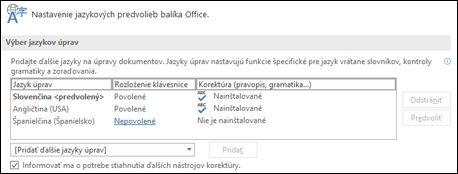
Ak balík Language Accessory Pack obsahuje nástroje korektúry pre daný jazyk, v stĺpci Korektúra sa zobrazuje text Nainštalované. Ak je stav Nenainštalovaný, vyberte prepojenie na inštaláciu nástrojov korektúry. -
V časti Výber jazyka rozhrania môžete zmeniť predvolené jazyky zobrazenia a Pomocníka pre všetky aplikácie.
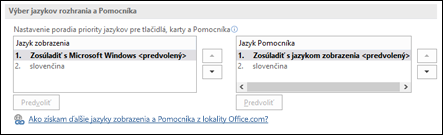
Ak balík Language Accessory Pack obsahuje zobrazenie a Pomocníka pre daný jazyk, mal by byť uvedený v zozname.
-
Reštartujte všetky programy, aby sa zmeny prejavili.
Predvolený jazyk pre všetky aplikácie balíka Microsoft 365 môžete zmeniť v dialógovom okne Nastavenie jazykových predvolieb balíka Office. Ďalšie informácie nájdete v téme Pridanie jazyka alebo nastavenie jazykových predvolieb v Office.











